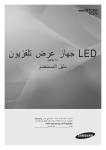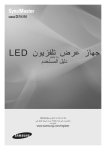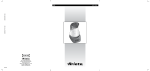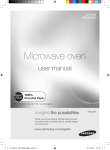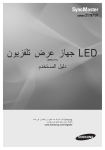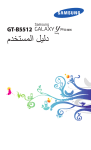Download Samsung 23" AV monitor with superior built-in speakers دليل المستخدم
Transcript
TC350 جهاز عرض LED ()MFM دليل المستخدم ���را ل���ش���رائ���ك ه�����ذا ال���م���ن���ت���ج م����ن .Samsung ش����ك� ً وللحصول على خدمة متكاملة ،برجاء تسجيل المنتج على موقع ويب www.samsung.com/register الطراز _____________ الرقم التسلسلي _____________ تم توفير األشكال واألمثلة التوضيحية الواردة في "دليل المستخدم" هذا بغرض التوضيح فقط ،علمًا بأنه قد تختلف هذه الرسومات عن مظهر المنتج الحقيقي ،علمًا بأنه قد يتم تغيير تصميم المنتج ومواصفاته دون إخطار. تحذير بخصوص الصورة الثابتة تجنب عرض الصور الثابتة (مثل ملفات صور )jpegأو عناصر الصور الثابتة (مثل تنسيق الصورة "بانوراما" أو " "4:3أو أخبار البورصة أو شريط األخبار بالجزء السفلي من الشاشة ،الخ )...على الشاشة .على الشاشة .قد يؤدي العرض المتواصل للصور الثابتة إلى حدوث تلف بشاشة ،LEDمما يؤثر على جودة الصورة. وللتقليل من خطر هذا التأثير ،يُرجى اتباع التوصيات التالية: • •حاول عرض أي صورة دائمًا في وضع ملء الشاشة واستخدم قائمة تنسيقات صور جهاز عرض LEDهذه للحصول على أفضل مطابقة محتملة. • •قلل قيم السطوع والتباين إلى الحد األدنى الالزم لتحقيق جودة الصورة المطلوبة ،حيث تؤدي القيم الزائدة عن الحد الطبيعي إلى إنهاك الشاشة بشكل سريع. • •استخدم -من حين آلخر -كافة ميزات جهاز عرض LEDالمصممة لتقليل احتجاز الصورة واحتراق الشاشة .لمعرفة التفاصيل ،راجع الدليل اإللكتروني. العربية 2 - المحتويات بدء التشغيل الميزات المفضلة y yاحتياطات األمان 4 ................................................................. y yضبط الوقت 36..................................................................... y yتوفير تهوية جيدة للمنتج 11........................................................ y yالحلول االقتصادية38............................................................... y yالملحقات والكبالت12.............................................................. y yحظر البرامج38.................................................................... y yاستخدام لوحة التحكم13............................................................ y yميزات أخرى39.................................................................... y yأزرار جهاز التحكم عن بُعد القياسي14........................................... y yقائمة الدعم41....................................................................... y yكيفية التنقل بين القوائم16.......................................................... y yتوصيل سلك التيار الكهربي 17.................................................... الميزات المتقدمة y yالتطبيق43........................................................................... التوصيالت y yتشغيل الفيديو 45.................................................................... y yالتوصيل بأجهزة الصوت والفيديو (مشغالت Blu-rayومشغالت DVD وغيرها18..................................................................... ). y yالتوصيل بأجهزة الصوت21....................................................... y yالتوصيل بجهاز كمبيوتر22........................................................ y yتغيير مصدر اإلدخال 24........................................................... y yعرض الصور 47.................................................................. y yتشغيل الموسيقى49................................................................. 50................................................ Anynet+ (HDMI-CEC)y y معلومات أخرى y yاستكشاف األخطاء وإصالحها52.................................................. الميزات األساسية y yالموضع الصحيح الستخدام جهاز العرض 25.................................... y yتغيير وضع الصورة المضبوط ً مسبقا26.......................................... y yضبط إعدادات الصورة27......................................................... y yتغيير حجم الصورة 28............................................................. y yمعايرة شاشة العرض30........................................................... y yصورة داخل صورة (31................................................... )PIP y yتغيير خيارات الصورة32.......................................................... y yتنسيقات ملفات الترجمة وملفات تشغيل الوسائط المدعومة58................... y yتوصيل رف التثبيت بالحائط /حامل التثبيت على سطح المكتب 61............. y yتركيب رف التثبيت بالحائط 63.................................................... y yقفل Kensingtonلمنع السرقة 64.............................................. y yالتخزين والصيانة 65............................................................... y yالترخيص 66........................................................................ y yالمواصفات 67...................................................................... y yتغيير وضع الصوت المُعد ً مسبقا34............................................... y yضبط إعدادات الصوت 35......................................................... راجع الرمز! مالحظة دليل تفصيلي تشير إلى معلومات إضافية. تحقق هنا من إرشادات كيفية فتح القائمة الفرعية ذات الصلة من خالل ( OSDالقوائم التي تظهر على الشاشة). العربية 3 - بدء التشغيل احتياطات األمان الرموز المستخدمة في احتياطات األمان تحذير قد يؤدي الفشل في اتباع االحتياطات التي تحمل هذه العالمة إلى حدوث إصابة خطيرة أو حتى الوفاة. تنبيه قد يؤدي الفشل في اتباع االحتياطات التي تحمل هذه العالمة إلى حدوث إصابة جسدية أو تلف بالممتلكات. ال تقم بهذا اإلجراء. يجب اتباعه. تنبيه عال بالداخل .فمن الخطر أن تالمس أي يشير هذا الرمز إلى وجود جهد ٍ جزء داخلي بهذا المنتج بأي شكل من األشكال. خطر التعرض لصدمة كهربية ،فال تحاول الفتح تنبيه :للحد من خطر التعرض لصدمة كهربائية ،ال تقم بإزالة الغطاء (أو الجزء الخلفي). فال توجد أجزاء داخلية قابلة للصيانة من ِقبل المستخدم .فاطلب من األفراد المؤهلين القيام بجميع أعمال الصيانة. ينبهك هذا الرمز إلى أنه قد تم تضمين إرشادات هامة تتعلق بالتشغيل والصيانة مع هذا المنتج. توصيل التيار الكهربي ✎ ✎تتوفر الصور التالية لإلرشادات المرجعية وقد تختلف ً وفق ا للط رازات والدول. تحذير تجنب استخدام قابس أو سلك تيار كهربائي تالف أو منفذ غير محكم. تجنب توصيل أجهزة كهربائية متعددة بمقبس حائط واحد. • •وإال ،قد يؤدي ذلك إلى حدوث صدمة كهربية أو نشوب حريق. • •وإال ،قد يؤدي ذلك إلى نشوب حريق بسبب ارتفاع درجة حرارة مقبس الحائط. مورد الطاقة بأي ٍد مبتلة. تجنب توصيل أو فصل ّ قم بتوصيل قابس التيار الكهربي بإحكام. • •وإال ،قد يؤدي ذلك إلى حدوث صدمة كهربية. • •وإال ،قد يؤدي ذلك إلى نشوب حريق. ! تأكد من توصيل سلك التيار الكهربي بمقبس حائط مؤرض (لعزل األجهزة من الفئة 1فقط). تجنب ثني سلك التيار الكهربي أو طيه بشدة وال تضع أجسامًا ثقيلة على السلك. • •وإال ،قد يؤدي ذلك إلى حدوث صدمة كهربية أو إصابة. • •وإال ،قد يؤدي ذلك إلى حدوث صدمة كهربية أو نشوب حريق نتيجة لتلف سلك التيار الكهربي. اجعل سلك التيار الكهربي والمنتج بعيدين عن أي مصدر حرارة. إذا كانت أسنان قابس التيار الكهربي أو مقبس الحائط مغطاة باألتربة ،نظفها بقطعة قماش جافة. • •وإال ،قد يؤدي ذلك إلى حدوث صدمة كهربية أو نشوب حريق. • •وإال ،قد يؤدي ذلك إلى نشوب حريق. ! ! العربية 4 - بدء التشغيل تنبيه استخدم سلك التيار الكهربي المرفق بالمنتج فقط. وال تستخدم سلك تيار كهربي يُستخدم مع جهاز كهربي آخر. تجنب فصل سلك التيار الكهربي أثناء تشغيل المنتج. • •وإال ،قد يؤدي ذلك إلى تلف المنتج نتيجة لحدوث صدمة كهربية. ! • •وإال ،قد يؤدي ذلك إلى حدوث صدمة كهربية أو نشوب حريق. عند فصل سلك التيار الكهربي من مقبس الحائط، امسكه من القابس وليس من السلك. قم بتوصيل قابس التيار الكهربي بمقبس حائط يمكن الوصول إليه بسهولة. • •وإال ،قد يؤدي ذلك إلى حدوث صدمة كهربية أو نشوب حريق. • •عند حدوث مشكلة تتعلق بالمنتج ،يجب فصل قابس التيار الكهربي لقطع الطاقة بالكامل ،حيث إنه ال يمكنك قطع التيار الكهربي بالكامل باستخدام زر الطاقة الموجود بالمنتج فقط. ! ! عملية التركيب تحذير تجنب وضع الشموع المشتعلة أو طارد البعوض أو السجائر على المنتج. اطلب من مهندس تركيب أو شركة متخصصة تركيب المنتج على الحائط. • •وإال ،قد يؤدي ذلك إلى نشوب حريق. • •وإال ،قد يؤدي ذلك إلى حدوث إصابة. ! • •استخدم طقم التثبيت بالحائط المخصص. تجنب تركيب المنتج في مكان سيء التهوية مثل المكتبة أو الخزانة. احتفظ باألكياس البالستيكية المستخدمة لتغليف المنتج بعي ًدا عن متناول األطفال. • •وإال ،قد يؤدي ذلك إلى نشوب حريق نتيجة الرتفاع درجة الحرارة الداخلية. • •إذا وضع األطفال هذه األكياس البالستيكية على رؤوسهم ،فقد يتعرضون لالختناق. تجنب تركيب المنتج في مكان غير مستقر أو معرض لالهتزاز الشديد مثل األرفف غير المستقرة والمنحدرة. معرض للغبار أو تجنب تركيب المنتج في مكان ّ الرطوبة (البخار) أو الزيت أو الدخان أو الماء (قطرات المطر) أو داخل َ مركبة. • •قد يسقط المنتج وينتج عن ذلك تلف المنتج أو اإلصابة. • •فقد يؤدي ذلك إلى حدوث صدمة كهربية أو نشوب حريق. معرض • •في حالة استخدام المنتج في مكان ّ لالهتزازات الشديدة ،فقد يؤدي ذلك إلى حدوث مشكلة للمنتج أو حريق. معرض لضوء تجنب تركيب المنتج في مكان ّ الشمس المباشر أو بالقرب من مصدر حرارة مثل موقد أو سخان. • •فقد يؤدي ذلك إلى قصر دورة حياة المنتج أو نشوب حريق. العربية 5 - تجنب تركيب المنتج في مكان يمكن لألطفال الوصول إليه. • •إذا لمس طفل هذا المنتج ،فقد يسقط ويؤدي إلى حدوث إصابة. نظرا لثقل الجزء األمامي ،قم بتثبيت المنتج • • ً على سطح مستو ومستقر. بدء التشغيل تنبيه ال تسقط المنتج أثناء نقله. ال تترك واجهة المنتج على األرض. • •فقد يؤدي ذلك إلى حدوث مشكلة بالمنتج أو إصابة. • •فقد يؤدي ذلك إلى تلف لوحة المنتج. عند تركيب المنتج على حامل أو رف ،تأكد من عدم بروز واجهة المنتج خارج الحامل أو الرف. تعامل مع المنتج برفق عند وضعه على األرض. • •وإال ،قد يؤدي ذلك إلى سقوط المنتج وينتج عنه عطل أو إصابة. • •تأكد من استخدام خزانة أو رف مناسب لحجم المنتج. SAMSUNG ! إذا تم تركيب المنتج في مكان تتنوع فيه ظروف التشغيل بشكل ملحوظ ،فقد تحدث مشكلة خطيرة تتعلق بالجودة بسبب البيئة المحيطة .في هذه الحالة ،قم بتركيب المنتج بعد استشارة أحد فنيي الخدمة فقط حول هذا األمر. • •األماكن المعرضة للغبار الدقيق أو المواد الكيميائية أو درجات الحرارة المرتفعة أو المنخفضة أو درجات الرطوبة العالية أو المطارات أو المحطات التي يستخدم فيها المنتج بشكل مستمر. العربية 6 - • •وإال ،قد يؤدي ذلك إلى حدوث مشكلة بالمنتج أو إصابة. بدء التشغيل عملية التنظيف تحذير عند تنظيف المنتج ،ال ترش الماء مباشر ًة على أجزائه. افصل سلك التيار الكهربي قبل تنظيف المنتج. • •وإال ،قد يؤدي ذلك إلى حدوث صدمة كهربية أو نشوب حريق. • •تأكد من عدم تسرب الماء داخل المنتج. • •وإال ،قد يؤدي ذلك إلى نشوب حريق أو صدمة كهربية أو حدوث مشكلة بالمنتج. ! تنبيه تجنب رش سائل التنظيف مباشر ًة على المنتج. عند تنظيف المنتج ،افصل سلك التيار الكهربي ّ ونظف المنتج باستخدام قطعة القماش المرفقة ّ المعدة للتنظيف. • •قد يؤدي ذلك إلى تشوه السطح الخارجي أو خدشه أو تلف اللوحة. ! • •تجنب استخدام المواد الكيميائية مثل الشمع أو البنزين أو الكحول أو مرقق القوام أو المواد الطاردة للبعوض أو العطور أو مواد التشحيم أو المواد المنظفة أثناء تنظيف المنتج. فقد يؤدي ذلك إلى تشوه الهيكل الخارجي أو إزالة الطباعة. إذا لم تستطع تنظيف المنتج باستخدام قطعة القماش المرفقة ،فاستخدم قطعة قماش ناعمة ورطبة تحتوي على "سائل تنظيف خاص بجهاز العرض" وامسح المنتج بها. ! وطالما أنه يمكن أن يتعرض سطح المنتج للخدش بسهولة ،فتأكد من استخدام قطعة القماش المرفقة للتنظيف. • •إذا لم يتوفر سائل التنظيف الخاص بجهاز العرض ،خفف سائل تنظيف بالماء بنسبة 1:10قبل تنظيف المنتج. عملية االستخدام تحذير لنقل المنتج ،أوقف تشغيله وافصل سلك التيار الكهربي وكبل الهوائي وأي أسالك أخرى متصلة بالمنتج. نظرا لسريان جهد كهربي عال من خالل المنتج، ً فال تقم بفكه أو إصالحه أو تعديله بنفسك. • •وإال ،قد يؤدي ذلك إلى نشوب حريق أو حدوث صدمة كهربية. • •إذا كان المنتج يحتاج إلى اإلصالح ،فاتصل بمركز الخدمة. في حالة صدور ضوضاء غريبة من المنتج أو رائحة حريق أو دخان ،افصل قابس التيار الكهربي على الفور واتصل بمركز الخدمة. ! • •وإال ،قد يؤدي ذلك إلى حدوث صدمة كهربية أو نشوب حريق. العربية 7 - ! • •وإال ،قد يؤدي ذلك إلى حدوث صدمة كهربية أو نشوب حريق نتيجة لتلف سلك التيار الكهربي. ال تترك األطفال يتعلقون بالمنتج أو يصعدون فوقه. • •وإال ،قد يؤدي ذلك إلى سقوط المنتج وتحدث إصابة أو وفاة. بدء التشغيل تجنب وضع أشياء مثل اللعب والحلوى فوق المنتج. إذا سقط المنتج أو تلف الهيكل ،أوقف تشغيل الطاقة وافصل سلك التيار الكهربي ،ثم اتصل بمركز الخدمة. • •إذا تعلق الطفل بالمنتج لسحب شيء ،فقد يسقط هذا الشيء أو المنتج ويؤدي إلى حدوث إصابة أو الوفاة. • •وإال ،قد يؤدي ذلك إلى نشوب حريق أو حدوث صدمة كهربية. ال تسقط ً شيئا فوق المنتج أو تضغط عليه. عند حدوث رعد أو برق ،افصل سلك التيار الكهربي فقد يلمس كبل الهوائي تحت أي ظرف ويتسبب في حدوث خطر. ! • •وإال ،قد يؤدي ذلك إلى حدوث صدمة كهربية أو نشوب حريق. • •وإال ،قد يؤدي ذلك إلى حدوث صدمة كهربية أو نشوب حريق. تجنب سحب المنتج من سلك التيار الكهربي أو كبل الهوائي. عند حدوث تسرب للغاز ،فال تلمس المنتج أو قابس التيار الكهربي وقم بالتهوية على الفور. • •وإال ،قد يؤدي ذلك إلى حدوث صدمة كهربية أو نشوب حريق أو مشكلة بالمنتج نتيجة لتلف الكبل. • •قد تحدث شرارة وتؤدي إلى حدوث انفجار أو نشوب حريق. GAS • •ال تلمس سلك التيار الكهربي أو كبل الهوائي أثناء العواصف الرعدية أو البرق. تجنب حمل المنتج أو تحريكه عن طريق اإلمساك بسلك التيار الكهربي أو كبل اإلشارة. تجنب استخدام أو وضع مواد الرش أو المواد القابلة لالشتعال بالقرب من المنتج. • •وإال ،قد يؤدي ذلك إلى حدوث صدمة كهربية أو نشوب حريق أو مشكلة بالمنتج نتيجة لتلف الكبل. • •فقد يؤدي ذلك إلى حدوث انفجار أو نشوب حريق. احرص على عدم سد فتحات التهوية عن طريق مفرش المنضدة أو ستارة. • •وإال ،قد يؤدي ذلك إلى نشوب حريق نتيجة الرتفاع درجة الحرارة الداخلية. 100 تجنب إدخال األشياء المعدنية مثل الشوك أو العمالت المعدنية أو بنس الشعر أو المواد القابلة لالشتعال في المنتج (داخل الفتحات أو المنافذ وغيرها). • •في حالة تسرب المياه أو المواد داخل المنتج ،أوقف تشغيل الطاقة وافصل سلك التيار الكهربي واتصل بمركز الخدمة. • •وإال ،قد يؤدي ذلك إلى حدوث مشكلة بالمنتج أو صدمة كهربية أو نشوب حريق. العربية 8 - بدء التشغيل ال تضغط على المنتج بشدة .قد يحدث تشوه أو تلف للمنتج. تجنب وضع حاويات السوائل مثل أواني الزينة أو الزهريات أو المشروبات أو مستحضرات التجميل أو العقاقير أو ً شيئا معدنيًا فوق المنتج. • •في حالة تسرب المياه أو المواد داخل المنتج ،أوقف تشغيل الطاقة وافصل سلك التيار الكهربي واتصل بمركز الخدمة. • •وإال ،قد يؤدي ذلك إلى حدوث مشكلة بالمنتج أو صدمة كهربية أو نشوب حريق. تنبيه قد يؤدي عرض صورة ثابتة لفترة طويلة من الوقت إلى ظهور صورة دائمة أو بقع على الشاشة. • •في حالة عدم استخدام المنتج لفترة طويلة، استخدم وضع توفير الطاقة أو اضبط شاشة التوقف على وضع الصورة المتحركة. اضبط قيم الدقة والتردد المناسبين للمنتج. • •وإال ،قد يؤدي ذلك إلى حدوث إجهاد للعين. عند عدم استخدام المنتج لفترة طويلة كترك المنزل ،افصل سلك التيار الكهربي من مأخذ الحائط. _-! • •وإال ،قد يؤدي ذلك إلى تراكم الغبار ويتسبب في نشوب حريق نتيجة للحرارة الزائدة أو قصر الدائرة وقد تحدث صدمة كهربية. ً ممسكا بالحامل تجنب وضع المنتج مقلوبًا أو نقله فقط. • •قد يسبب ذلك في سقوط المنتج ويؤدي إلى تلفه أو حدوث إصابة. ! قد تؤدي مشاهدة المنتج من مسافة قريبة ج ًدا باستمرار إلى ضعف البصر. تجنب استخدام جهاز ترطيب أو موقد بالقرب من المنتج. • •وإال ،قد يؤدي ذلك إلى حدوث صدمة كهربية أو نشوب حريق. من المهم أن تمنح عينيك ً قسطا من الراحة (لمدة 5دقائق كل ساعة) عند مشاهدة المنتج لفترات زمنية طويلة. ! نظرا لسخونة لوحة العرض بعد استخدامها لفترة ً طويلة ،فال تلمس المنتج. • •يؤدي ذلك إلى تلطيف أي إجهاد يصيب العين. احتفظ بالملحقات الصغيرة في مكان بعيد عن متناول األطفال. توخ الحذر عند ضبط زاوية المنتج أو ارتفاع الحامل. • •في حالة القبض على يديك أو إصبعك ،فقد تتعرض لإلصابة. ! • •في حالة إمالة المنتج بشكل مفرط ،فقد يسقط المنتج ويؤدي إلى حدوث إصابة. العربية 9 - بدء التشغيل عند استخدام سماعات الرأس أو سماعات األذن، فال ترفع مستوى الصوت بشدة. تجنب وضع شيء ثقيل على المنتج. • •وإال ،قد يؤدي ذلك إلى حدوث مشكلة بالمنتج أو إصابة. • •قد يؤدي رفع مستوى الصوت لدرجة كبيرة إلى اإلصابة بالصمم. عند استبدال البطاريات ،قم بإدخالها ً وفقا التجاه األقطاب الصحيح (.)- ،+ حذرا أثناء إزالة البطاريات من جهاز التحكم كن ً عن بُعد حتى ال يضعها األطفال في أفواههم. ضع البطارية في مكان بعيد عن متناول األطفال أو الصغار. • •في حالة ابتالع طفلك للبطارية ،فاستشر الطبيب على الفور. ! استخدم بطاريات قياسية مطابقة للمواصفات فقط. ال تستخدم بطاريات جديدة مع أخرى مستعملة. • •قد يؤدي ذلك إلى تلف البطارية أو حدوث ارتشاح أو نشوب حريق أو التعرض لإلصابة أو تلوث (تلف). ! • •وإال ،قد تتلف البطارية أو تؤدي إلى نشوب حريق أو إصابة جسدية أو تلف بسبب تسرب السائل الداخلي. ال تدخل البطاريات (والبطاريات القابلة إلعادة الشحن) ضمن النفايات العادية ولكن يجب إعادتها ألغراض إعادة التصنيع ،علمًا بأن العميل تقع على عاتقه مسؤولية إعادة البطاريات المستخدَمة أو البطاريات القابلة إلعادة الشحن حتى تتم إعادة تصنيعها. • •يمكن للعميل تسليم البطاريات المستعملة أو البطاريات القابلة إلعادة الشحن ألقرب مركز عام إلعادة التصنيع أو متجر يبيع النوع نفسه من البطاريات أو البطاريات القابلة إلعادة الشحن. حافظ على محوّل الطاقة بعي ًدا عن ّ أي مصدر حرارة آخر. ال تضع محوّل أعلى محوّل آخر. • •وإال ،قد يؤدي ذلك إلى نشوب حريق. • ال تسمح بدخول الماء لجهاز طاقة التيار المستمر أو ابتالله. قم بإزالة غطاء الفينيل من المحوّل قبل استخدام المحوّل. • •وإال ،قد يؤدي ذلك إلى نشوب حريق. •وإال ،قد يؤدي ذلك إلى نشوب حريق. • •قد ينتج عن ذلك التعرض لصدمة كهربية أو نشوب حريق. • •تجنب استخدام المنتج في األماكن الخارجية حيث يمكن أن يتعرض للمطر أو الثلج. • •توخ الحذر حتى ال يبتل محوّل طاقة التيار المستمر عند قيامك بتنظيف األرضية. تأكد من عدم اتصال المحوّل بالماء وبالتالي ابتالله. • •فقد يؤدي ذلك إلى حدوث أعطال صدمة كهربية أو نشوب حريق .ال تقم باستخدام المحوّل بجوار مصادر المياه أو خارج المنزل خاصة عند وجود مطر أو ثلج .تأكد من عدم ابتالل المحوّل أثناء تنظيف األرضية بالماء. العربية 10 - حافظ على محوّل الطاقة دائمًا في منطقة جيدة التهوية. ! بدء التشغيل توفير تهوية جيدة للمنتج عند تثبيت المنتج البد من مراعاة ترك مسافة 10سم على األقل بين الجهاز واألشياء المحيطة به (حوائط ،جوانب الدوالب ،إلخ) وذلك لتوفير تهوية جيدة له .فقد ينجم عن سوء التهوية اندالع حريق أو تلفيات بالمنتج نتيجة ارتفاع درجة حرارته الداخلية. ✎ ✎سواء تم تركيب المنتج الخاص بك باستخدام حامل أو رف تثبيت بالحائط ،ال تستخدم إال األج زاء التي توفرها شركة Samsung Electronics فقط. • •قد يؤدي استخدام القطع التي توفرها جهات تصنيع أخرى إلى صعوبة استخدام المنتج أو حدوث إصابات نتيجة لسقوط المنتج. التركيب باستخدام رف التثبيت بالحائط. التركيب باستخدام حامل. 10سم 10سم 10سم 10سم 10سم 10سم 10سم تحذيرات أخرى ✎ ✎قد يختلف شكل جهاز العرض عن الصور الواردة في هذا الدليل ً وفق ا لنوع الط راز. ✎ ✎توخ الحذر عند لمس المنتج ،فقد تكون بعض أج زائه ساخنة أحيا ًن ا. العربية 11 - بدء التشغيل الملحقات والكبالت ّ بالموزع الذي تتعامل معه. ✎ ✎الرجاء التأكد من وجود العناصر التالية مع المنتج .وفي حالة عدم وجود أي منها ،اتصل ✎ ✎قد تختلف ألوان العناصر وأشكالها ً وفق ا للط راز. ✎ ✎تحقق من عدم وجود أي جهاز ملحق مخفي خلف مواد التعبئة بعد فتح الصندوق. [[[تنبيه] أدخله بإحكام خشية أن ينفصل عن الجهاز • •جهاز التحكم عن بُعد وبطاريتان (بحجم )AAA • •دليل بدء التشغيل السريع • •سلك التيار الكهربي • •القرص المضغوط لبرنامج التشغيل كبل D-Sub قاعدة الحامل المحوّل موصل الحامل ِّ كبالت اإلدخال ( ُتباع منفصلة) ستحتاج إلى واحد أو أكثر من هذه الكبالت لتوصيل المنتج بمخرج الكبل واألجهزة الطرفية الخاصة بك (مثل ،مشغل أقراص ،Blu-rayومشغل أقراص ،DVD إلخ). Component HDMI-DVI مركب ()AV للحصول على أفضل اتصال للكبل بهذا المنتج ،استخدام كبالت ال يزيد سمكها عن الكبل الموضح أدناه: • •الحد األقصى للسمك هو 0.55بوصة ( 14مم) العربية 12 - كبل استريو بدء التشغيل استخدام لوحة التحكم ✎ ✎قد يختلف لون المنتج وشكله ً وفق ا للط راز. ألسفل (الواجهة) قائمة الوظائف R m P لليمين مستشعر جهاز التحكم عن بُعد لليسار ألعلى (للخلف) لوحة التحكم تشغيل قم بتشغيل جهاز عرض LEDبالضغط على وحدة التحكم عندما يكون جهاز العرض في وضع االستعداد. ضبطمستوى الصوت ضبط مستوى الصوت عن طريق تحريك وحدة التحكم من جانب آلخر عندما يكون الجهاز قيد التشغيل. استخدامقائمة الوظائف لعرض قائمة الوظائف واستخدامها ،اضغط على وحدة التحكم ثم حررها عندما يكون الجهاز قيد التشغيل .إلغالق قائمة الوظائف ،اضغط على وحدة التحكم ثم حررها مرة أخرى. تحديدMENUm عندما تكون قائمة الوظائف مرئية ،حدد MENUmعن طريق تحريك وحدة التحكم إلى اليسار .تظهر قائمة ( OSDالعرض على خيارا عن طريق تحريك وحدة التحكم إلى اليمين .وقم بتحريك وحدة التحكم إلى اليمين أو إلى اليسار أو ألعلى أو ألسفل الشاشة) .حدد ً لتحديد خيارات إضافية .لتغيير المعلمة ،حددها ثم قم بالضغط على وحدة التحكم. حتديد MEDIA.P عندما تكون قائمة الوظائف مرئية ،حدد MEDIA.Pعن طريق تحريك وحدة التحكم إلى الخلف .وبالتالي ،تظهر الشاشة الرئيسية ً تطبيقا عن طريق تحريك وحدة التحكم ثم الضغط عليها. .MEDIA.Pبعد ذلك ،حدد حتديد SOURCEs عندما تكون قائمة الوظائف مرئية ،افتح SOURCEsبالضغط على وحدة التحكم إلى اليمين .تظهر شاشة مصدر .لتحديد مصدر ،قم بتحريك وحدة التحكم إلى الخلف واألمام .عند تمييز المصدر الذي تريده ،اضغط على وحدة التحكم. إيقاف التشغيل ()P عندما تكون قائمة الوظائف مرئية ،حدد إيقاف التشغيل ( )Pبسحب وحدة التحكم لألمام ثم الضغط عليها. ✎ ✎إلغالق قائمة MEDIA.P ,أو مصدر ،اضغط على وحدة التحكم ألكثر من ثانية. ✎ ✎حاذر أن تضغط على وحدة التحكم أثناء تحريكها إلى األمام/الخلف/اليسار/اليمين الختيار الوظيفة التى ترغبها .فإن قمت بالضغط عليها أوال فلن تستطيع أن تحركها إلى األمام /الخلف /اليسار /اليمين. وضع االستعداد وحرصا على سالمتك والحد من استهالك يدخل جهاز العرض في وضع "االستعداد" عند إيقاف تشغيله ويستمر في استهالك مقدار ضئيل من الطاقة الكهربائية. ً الطاقة ،ال تترك الجهاز في وضع االستعداد لفترات طويلة (عند السفر في اإلجازات على سبيل المثال) .لذلك ،من األفضل فصل سلك التيار الكهربي. العربية 13 - بدء التشغيل أزرار جهاز التحكم عن بُعد القياسي ✎ ✎يوجد بجهاز التحكم عن بُعد نقاط "ب رايل" على أزرار "الطاقة" و"األرقام" و"مستوى الصوت" لألشخاص الذين يعانون من إعاقات بصرية. تشغيل جهاز العرض وإيقاف تشغيله. عرض جميع مصادر الفيديو المتوفرة وتحديدها. أزرار األرقام. غير متوفرة. تحديد ( Teletext ONتشغيل نصوص المعلومات) أو ( Doubleمزدوج) أو Mix (خلط) أو ( OFFإيقاف تشغيل نصوص المعلومات) بالتبادل. (غير متوفر في بعض الدول) قطع الصوت ً مؤقتا. ضبط مستوى الصوت. غير متوفرة. غير متوفرة. غير متوفرة. عرض .Media Play فتح القائمة التي تظهر على الشاشة (القائمة). تحديد سريع للوظائف المُستخدمة بشكل متكرر. استخدم هذا الزر في ميزة محددة. عرض المعلومات على شاشة جهاز العرض. حرك المؤشر ،ثم حدد عناصر القائمة الموجودة ِّ على الشاشة وقم بتغيير القيم المعروضة على قائمة جهاز عرض .LED الخروج من القائمة. العودة إلى القائمة السابقة. استخدم هذه األزرار ً وفقا لالتجاهات الموجودة على شاشة جهاز عرض .LED :PIPيمكنك استخدام الوظيفة .PIP :.AD/SUBTتشغيل وصف الصوت وإيقاف تشغيله .ال تتوفر هذه الوظيفة في بعض األماكن/ . عرض الترجمة المصاحبة الرقمية. :SPORTSيعمل على تمكين "وضع الرياضة" للحصول على أفضل مشاهدة للبرامج الرياضية. استخدم هذه األزرار في ميزة محددة. العربية 14 - بدء التشغيل تركيب البطاريات (حجم البطارية)AAA : ضع أقطاب البطاريات ً وفقا للرموز الموجودة في المكان المخصص للبطاريات. ✎ ✎مالحظة • •ضع البطاريتان بطريقة تجعل أقطابهما ( )-/+يتطابقا مع الرسم الموجود بحجيرة البطاريات. • •استخدم جهاز التحكم عن بُعد من مسافة تبلغ 23قدمًا من جهاز العرض. • •قد يؤثر الضوء الساطع على أداء جهاز التحكم عن بُعد .وتجنب استخدامه بالقرب من مصابيح الفلوريسنت أو الفتات نيون. • •قد يختلف لون وشكل جهاز التحكم عن بُعد ً وفقا للطراز. العربية 15 - بدء التشغيل كيفية التنقل بين القوائم تحتوي القائمة "الرئيسية" وقوائم "األدوات" على الوظائف التي تتيح لك التحكم في ميزات المنتج .على سبيل المثال ،من القائمة "الرئيسية" ،يمكنك تغيير حجم وتكوين الصورة ودرجة سطوعها وتباينها وغيرها .تتوفر ً أيضا وظائف تمكنك من التحكم في صوت المنتج واستخدام الطاقة ،إلى جانب ميزات أخرى .للوصول إلى القائمة الرئيسية ،من القائمة التي تظهر على الشاشة ،اضغط الزر MENUmالموجود بجهاز التحكم عن بُعد .للوصول إلى قوائم "األدوات" ،اضغط الزر ،TOOLST تتوافر قوائم األدوات عندما يتم عرض رمز القائمة TOOLSTعلى الشاشة. 1 2 3 4 5 1الزر :MENUmعرض القائمة الرئيسية التي تظهر على الشاشة. 2الزر :TOOLSTعرض قوائم "األدوات" عند توافرها. 3الزر Eوأزرار االتجاهات :استخدم أزرار االتجاهات لتحريك المؤشر وتمييز العناصر .استخدم الزر Eلتحديد عنصر أو تأكيد اإلعداد. 4الزر :RETURNRالعودة إلى القائمة السابقة. 5الزر :EXITeالخروج من القائمة التي تظهر على الشاشة. كيفية تشغيل القائمة الرئيسية (القوائم التي تظهر على الشاشة) قد تختلف خطوات الوصول إلى القوائم ً وفقا لخيار القائمة الذي قمت بتحديده. 1 2 3 4 5 6 7 MENUm تظهر خيارات القائمة الرئيسية على الشاشة: الصورة ,الصوت ,التطبيقات ,النظام ,الدعم. u/d خيارا من القائمة الرئيسية من الجانب األيمن للشاشة باستخدام الزر uأو .d حدد ً E اضغط الزر Eللوصول إلى القوائم الفرعية. u/d حدد القائمة الفرعية المطلوبة باستخدام الزر uأو .d u/d/l/r اضبط قيمة عنصر باستخدام الزر lأو rأو uأو . dقد يختلف الضبط في القوائم التي تظهر على الشاشة ً وفقا للقائمة المحددة. E اضغط الزر Eلتأكيد التحديد. EXITe اضغط الزر .EXITe العربية 16 - بدء التشغيل توصيل سلك التيار الكهربي توصيل التيار الكهربي ✎ ✎قد تختلف الصورة ً وفق ا للط راز. إدخال الطاقة العربية 17 - التوصيالت التوصيل بأجهزة الصوت والفيديو (مشغالت Blu-rayومشغالت DVDوغيرها). استخدام كبل HDMIللتوصيل عالي الدقة (حتى 1080pواإلشارات عالية الدقة) للحصول على أفضل جودة للصورة ،نوصي باستخدام اتصال .HDMI االستخدام مع مشغالت DVDومشغالت Blu-rayوأجهزة البث عبر الكبالت HDوأجهزة استقبال األقمار الصناعية ( HD STBجهاز فك التشفير). HDMI OUT كبل ( HDMIغير مرفق) ✎ ✎ HDMI IN 1 (DVI)و HDMI IN 2 • •للحصول على أفضل جودة للصوت والصورة ،قم بتوصيل األجهزة الرقمية بالمنتج باستخدام كبالت .HDMI • •يدعم كبل HDMIإشارات الصوت والفيديو الرقمية ،وال يحتاج إلى كبل صوت. – –لتوصيل جهاز العرض بجهاز رقمي ال يدعم إخراج ،HDMIاستخدم كبالت HDMIإلى DVIوكبالت صوت. • •إذا قمت بتوصيل جهاز خارجي بجهاز عرض يستخدم إصدار أقدم من ،HDMIفقد ال يعمل الصوت والصورة .في حالة حدوث ذلك ،يُرجى االستعالم من ً ترقية له. الشركة المصنِّعة للجهاز عن إصدار HDMI؛ وإذا كان قديمًا ،اطلب • •تأكد من شراء كبل HDMIمعتمد .وبخالف ذلك ،قد ال تظهر الصورة أو قد يحدث خطأ باالتصال. • •من المستحسن استخدام كبل HDMIعالي السرعة األساسي أو كبل HDMIمتوافق مع وظيفة .Ethernetمع مالحظة أن هذا المنتج ال يدعم الوظيفة Ethernetمن خالل .HDMI العربية 18 - التوصيالت مشاركة شاشات األجهزة المحمولة على شاشة العرض يمكن لشاشة العرض هذه عرض شاشات األجهزة المحمولة .يمكنك استخدام الميزات اآلتية لتحظى بمتعة كبيرة في مشاهدة ملفات الفيديو والصور واالستماع إلى الموسيقى من األجهزة المحمولة مباشرة عبر شاشة العرض. استخدم كبل MHLلعرض شاشة جهاز محمول على شاشة العرض. • •وظيفة MHL تدعم شاشة العرض وظيفة ( MHLوصلة الدقة العالية المحمولة) عبر كبل .MHLما عليك سوى توصيل كبل MHLبجهاز المحمول وشاشة العرض .ومع هذا ،تتوفر وظيفة MHLفقط من خالل المنفذ HDMI2 ( )MHLعند استخدامه مع جهاز محمول ممك ًنا به استخدام وظيفة MHLفقط .تتوفر هذه الوظيفة فقط مع أجهزة المحمول التي تعتمد استخدام .MHLلمعرفة ما إذا كان جهاز المحمول لديك معتم ًدا أم ال ،تفضل بزيارة موقع الشركة المصنّعة على الويب .يمكنك أيضا ّ ً االطالع على قائمة باألجهزة التي تعتمد MHLعلى موقع MHLالرسمي على الويب (.)http://www.mhlconsortium.org • •استخدام وظيفة MHL ما عليك سوى توصيل كبل MHLبجهاز المحمول وشاشة العرض .اضغط على الزر ،SOURCEsث ّم حدد موصل MHLلعرض شاشة جهاز المحمول على شاشة العرض .بقيامك بذلك ستتوفر لك ً أيضا وظائف التحكم عن بُعد التالية: • •† (إرجاع) و… (تقديم) و∂ (تشغيل) و∑ (إيقاف مؤقت) و∫ (إيقاف) و( eالقائمة السابقة) • •القيود تتطلب وظيفة MHLعدة أمور: بشكل مختلف عن استجابتها عند استخدام اتصال كبل ستتعرف شاشة العرض على اإلشارة كإشارة HDMIوقد تستجيب – –إذا كنت تستخدم محوّل ،HDMI ّ ٍ MHLإلى .HDMI – –ترقية البرنامج إلى أحدث إصدار. – –هذا الجهاز معتمد رسميًا من .MHLإذا واجه المستخدمون أية مشكالت عند استخدام وظيفة ،MHLسيلزمهم االتصال بالشركة المصنّعة للجهاز. – –قد ال يكون لدى بعض األجهزة المحمولة مواصفات أو ميزات كافية لدعم استخدام وظيفة .MHL نظرا ألن شاشة العرض يزيد عرضها عن معظم من شاشات األجهزة المحمولة ،قد تظهر تقل جودة الصورة على شاشة العرض. – – ً العربية 19 - التوصيالت استخدام كبل ( Componentبدقة 1080pلإلشارات عالية الجودة) أو كبل صوت/فيديو (بدقة 480iلإلشارات التناظرية) استخدمه مع مشغالت DVDومشغالت Blu-rayوأجهزة استقبال البث عبر كبالت وأجهزة استقبال األقمار الصناعية ( STBأجهزة فك التشفير) وأجهزة تسجيل شرائط الفيديو. كبل صوت (غير مرفق) G B R أخضر أزرق أحمر كبل الصوت (غير مرفق) كبل Component (غير مرفق) G الجهاز B R AUDIO OUT COMPONENT OUT PG PB W R PR R-AUDIO-L الجهاز R أبيض أحمر W R W W R R G B R W Y كبل الفيديو (غير مرفق) AUDIO OUT Y VIDEO OUT R-AUDIO-L ✎ ✎للحصول على أفضل جودة للصورة ،من المستحسن التوصيل باستخدام توصيل Componentعبر توصيل .A/V ✎ ✎عند توصيل كبل فيديو بالمنفذ ،COMPONENT / AV INفلن يتطابق لون المقبس( COMPONENT / AV IN [VIDEO]األخضر) مع كبل الفيديو (األصفر). العربية 20 - التوصيالت التوصيل بأجهزة الصوت استخدام توصيل كبل سماعة رأس كبل سماعة الرأس (غير مرفق) ✎ ✎سماعات الرأس :Hيمكنك توصيل سماعات ال رأس بمخرج سماعة ال رأس الموجود بالجهاز .وعندما تكون سماعات ال رأس متصلة ،يتم تعطيل الصوت الصادر من مكب رات الصوت المض ّم نة. • •قد يتم تقييد وظائف الصوت عند توصيل سماعات الرأس بجهاز العرض. • •يتم ضبط مستوى صوت سماعات الرأس ومستوى صوت جهاز العرض بشكل منفصل. • Tذا ثالثة أطراف (طرف-حلقة-جلبة وصل). موصل RS •ال يدعم مقبس سماعات األذن إال ّ العربية 21 - التوصيالت التوصيل بجهاز كمبيوتر استخدام كبل HDMIأو كبل HDMIإلى DVIأو كبل D-sub ✎ ✎قد ال يدعم الكمبيوتر الشخصي اتصال .HDMI ✎ ✎استخدام مكب رات صوت الكمبيوتر لسماع الصوت. كبل استريو (غير مرفق) كبل D-sub (مرفق) AUDIO OUT PC OUT كبل HDMI (غير مرفق) HDMI OUT كبل HDMIإلى DVI (غير مرفق) DVI OUT AUDIO OUT كبل استريو (غير مرفق) ✎ ✎مالحظة • •للتوصيل باستخدام كبل HDMIإلى ،DVIيجب استخدام المقبس.HDMI IN 1 (DVI) • •بخصوص أجهزة الكمبيوتر المزوّدة بمقابس إخراج فيديو ،DVIاستخدم كبل HDMIإلى DVIلتوصيل إخراج DVIالموجود بالكمبيوتر بمقبس HDMI IN 1 (DVI)الموجود بالمنتج .واستخدم مكبرات صوت الكمبيوتر لسماع الصوت. العربية 22 - التوصيالت أوضاع العرض (إدخال D-Subو)HDMI/DVI الدقة المثالية لدقة عرض الكمبيوتر هي 60 @ 1080 × 1920هرتز .نوصي بشدة بضبط مخرج الفيديو الموجود بالكمبيوتر على الدقة المثالية ،علمًا بأنه يمكنك ثم يقوم جهاز العرض بضبط الدقة التي ستختارها تلقائيًا .وفي حالة ضبط مخرج الفيديو الموجود بالكمبيوتر إلى معيار تحديد معايير الدقة القياسية الواردة أدناه ومن َّ دقة غير موجود بالجدول ،فقد تبدو شاشة جهاز العرض فارغة ويومض مؤشر الطاقة فقط .لحل هذه المشكلة ،اضبط معيار الدقة ً وفقا للجدول اآلتي واستنا ًدا إلى دليل المستخدم الخاص ببطاقة الرسومات. • •الدقة المثلى 1080 × 1920 :بكسل وضع العرض التردد األفقي (كيلوهرتز) التردد الرأسي (هرتز) ساعة البكسل (ميجاهرتز) القطبية المتزامنة (أفقي/رأسي) IBM 400 × 720 70هرتز 31.469 70.087 28.322 +/- VESA DMT 480 × 640 60هرتز 31.469 59.940 25.175 ¬/- MAC 480 × 640 67هرتز 35.000 66.667 30.240 ¬/- VESA DMT 480 × 640 72هرتز 37.861 72.809 31.500 ¬/- الدقة الوضع VESA DMT 480 × 640 75هرتز 37.500 75.000 31.500 ¬/- VESA DMT 600 × 800 60هرتز 37.879 60.317 40.000 +/+ VESA DMT 600 × 800 72هرتز 48.077 72.188 50.000 +/+ VESA DMT 600 × 800 75هرتز 46.875 75.000 49.500 +/+ MAC 624 × 832 75هرتز 49.726 74.551 57.284 ¬/- VESA DMT 768 × 1024 60هرتز 48.363 60.004 65.000 ¬/- VESA DMT 768 × 1024 70هرتز 56.476 70.069 75.000 ¬/- VESA DMT 768 × 1024 75هرتز 60.023 75.029 78.750 +/+ VESA DMT 864 × 1152 75هرتز 67.500 75.000 108.000 +/+ MAC 870 × 1152 75هرتز 68.681 75.062 100.000 ¬/- VESA DMT 720 × 1280 60هرتز 45.000 60.000 74.250 +/+ VESA DMT 800 × 1280 60هرتز 49.702 59.810 83.500 +/- VESA DMT 1024 × 1280 60هرتز 63.981 60.020 108.000 +/+ VESA DMT 1024 × 1280 75هرتز 79.976 75.025 135.000 +/+ VESA DMT 768 × 1366 60هرتز 47.712 59.790 85.500 +/+ VESA DMT 900 × 1440 60هرتز 55.935 59.887 106.500 +/- VESA DMT 900RB × 1600 60هرتز 60.000 60.000 108.000 +/+ VESA DMT 1050 × 1680 60هرتز 65.290 59.954 146.250 +/- VESA DMT 1080 × 1920 60هرتز 67.500 60.000 148.500 +/+ ✎ ✎للتوصيل باستخدام كبل HDMIإلى ،DVIيجب استخدام المقبس.HDMI IN 1(DVI) ✎ ✎وضع التداخل غير مدعوم. ✎ ✎قد يعمل الجهاز بصورة غير طبيعية في حالة اختيار تنسيق فيديو غير قياسي. ✎ ✎األوضاع المنفصلة والمركبة مدعومة ،إال أن الوضع ( SOGإج راء الم زامنة باللون األخضر) غير مدعوم. ✎ ✎ال تعمل وظيفة ( DPMعرض إدارة الطاقة) في حالة استخدامها مع التوصيل بمنفذ HDMIالموجود بجهاز العرض. ✎ ✎إذا تم توصيل كبل HDMIإلى DVIبالمنفذ ،HDMI IN 1 (DVI)فلن يتم إصدار صوت. العربية 23 - التوصيالت تغيير مصدر اإلدخال مصدر عند مشاهدة جهاز العرض مع الرغبة في مشاهدة فيلم على مشغل DVDأو مشغل أقراص Blu-rayالخاص بك أو قمت بالتحويل إلى جهاز االستقبال عبر كبالت أو مستقبل األقمار الصناعية ،STBفإنك تحتاج إلى تغيير المصدر. Component / AV / HDMI2 / HDMI1/DVI / PC .1اضغط الزر SOURCEsالموجود بجهاز التحكم عن بُعد .تظهر شاشة مصدر. .2حدد مصدر اإلدخال الخارجي المطلوب. ✎ ✎يمكنك اختيار األجهزة الخارجية المتصلة بجهاز العرض فقط .وبالتالي ،يتم تمييز اإلدخاالت المتصلة في قائمة مصدر المعروضة. ✎ ✎في مصدر ,يظلً PC نشط ا دائ ًم ا. كيفية االستخدام تحرير االسم تتيح لك ميزة تحرير االسم إقران اسم جهاز بمصدر إدخال .للوصول إلى تحرير االسم ،افتح أدوات عندما يتم عرض قائمة مصدر .ومن ثمَّ ،تظهر التحديدات اآلتية ضمن تحرير االسم: / DVD / VCRمستقبل كبل /مستقبل قمر صناعي /مستقبل / PVRمستقبل / AVألعاب /كاميرا فيديو / DVI PC / PC /أجهزة / DVI :DMA / HD DVD / Blu-ray / IPTV / TVحدد مقبس إدخال ،ثم حدد اسم الجهاز المتصل بهذا المقبس من القائمة المعروضة. ✎ ✎في حالة توصيل جهاز كمبيوتر بمنفذ HDMI IN 1 (DVI)باستخدام كبل ,HDMIقم بتعيين PCإلى HDMI1/DVIمن تحرير االسم. ✎ ✎في حالة توصيل جهاز كمبيوتر بمنفذ HDMI IN 1 (DVI)باستخدام كبل HDMIإلى ,DVIقم بتعيين DVI PCإلى HDMI1/DVIمن تحرير االسم. ✎ ✎في حالة توصيل جهاز ( AVصوت وفيديو) بمنفذ HDMI IN 1 (DVI)باستخدام كبل HDMIإلى ,DVIقم بتعيين أجهزة DVIإلى HDMI1/ DVIمن تحرير االسم. المعلومات يمكنك الرجوع إلى المعلومات التفصيلية حول الجهاز الخارجي المحدد. تنشيط في حالة عرض األجهزة الخارجية في القائمة مصدر ،افتح أدوات ،ثم حدد تنشيط ،ثم ابحث عن األجهزة المتصلة. العربية 24 - الميزات األساسية الموضع الصحيح الستخدام جهاز العرض استخدم جهاز العرض في الموضع الصحيح كما يلي. • •تقوية الظهر. • •اترك مسافة من 45إلى 50سم بين عينيك والشاشة وانظر ً قليال ألسفل نحو الشاشة .اجعل عينيك في مواجهة الشاشة مباشرة. • •اضبط الزاوية بحيث ال ينعكس الضوء على الشاشة. • •اجعل ساعديك متعامدين على الذراعين العلويين واجعلهما في نفس مستوى الجزء الخلفي لليدين. • •اجعل الكوعين بزاوية قائمة تقريبًا. • •اضبط ارتفاع المنتج بحيث تكون ركبتيك بزاوية 90درجة أو أكثر ،وضع ً ارتفاعا من مستوى القلب. قدميك على األرض واجعل ذراعيك أقل العربية 25 - الميزات األساسية ً مسبقا تغيير وضع الصورة المضبوط وضع الصورة قائمة ← الصورة ← وضع الصورة تطبق أوضاع الصورة إعدادات الضبط المعدة ً مسبقا على الصورة. • •ديناميكي مناسب للغرفة المضيئة. • •قياسي مناسب للبيئة العادية. • •أفالم مناسب لمشاهدة األفالم في الغرف المظلمة. • •ترفيه يتميز بحدة الصورة ،ومناسب لأللعاب. ✎ ✎ال تتوفر هذه الميزة إال عند التوصيل بجهاز كمبيوتر فقط. Samsung MagicAngle قائمة ← الصورة ← Samsung MagicAngle يتيح لك MagicAngleعرض الشاشة بجودة مثالية من أي موضع ،يمكنك مشاهدة صورة بجودة عالية ،بتعيين قيمة مناسبة لكل موضع ،سواء كنت تشاهد الشاشة من زاوية أعلى وأدنى من المنتج أم ال. ✎ ✎يتوفر هذا الخيار في الط راز TC350فقط. • •Samsung MagicAngle حدد وضع االسترخاء إذا كانت المشاهدة من أسفل الشاشة ووضع الوقوف إذا كانت المشاهدة من أعلى. • •الوضع يحدد مقدار الضبط .وتعد األرقام األقرب إلى 10أفضل ألوضاع العرض المنخفضة. العربية 26 - الميزات األساسية ضبط إعدادات الصورة إضاءة خلفية قائمة ← الصورة ← إضاءة خلفية ضبط سطوع الشاشة من خالل ضبط سطوع نقاط البيكسل الفردية. التباين قائمة ← الصورة ← التباين زيادة التباين أو تقليله بين المناطق الداكنة والفاتحة الموجودة بالصورة. السطوع قائمة ← الصورة ← السطوع ضبط درجة سطوع الشاشة ،ولكن ليس بنفس كفاءة إضاءة خلفية. حدة الوضوح قائمة ← الصورة ← حدة الوضوح زيادة حدة أطراف الحواف أو قتامتها. اللون قائمة ← الصورة ← اللون ضبط مستويات تشبع األلوان. تظليل ()G/R قائمة ← الصورة ← تظليل ()G/R ضبط مستويات تظليل اللون األخضر واألحمر. لضبط جودة الصورة ،يُرجى اتباع الخطوات اآلتية: .1حدد الخيار الذي تريد ضبطه .وعند تحديد الخيار ،تظهر شاشة شريط التمرير. .2اضبط قيمة الخيار باستخدام جهاز التحكم عن بُعد. ✎عند إج راء تغيي رات على قيمة الخيار ،سيتم ضبط القائمة التي تظهر على الشاشة ً وفق ا لذلك. ✎ ✎ ✎يمكنك ضبط اإلعدادات وتخزينها لكل جهاز خارجي متصل بجهاز العرض. ✎ ✎يؤدي خفض مستوى سطوع الصورة إلى تقليل استهالك الطاقة. وقت االستجابة (عادي /أسرع /األسرع) ً وطبيعية. تسريع معدل استجابة اللوحة إلظهار الفيديو بشكل أكثر حيوية العربية 27 - الميزات األساسية تغيير حجم الصورة حجم الصورة قائمة ← الصورة ← حجم الصورة باستخدام هذه الوظيفة ،يمكنك إجراء تغييرات على الخيارات المتنوعة لحجم الصورة ونسبة العرض إلى االرتفاع. • •حجم الصورة إذا كان لديك جهاز استقبال بث عبر كبالت أو جهاز استقبال بث عبر األقمار الصناعية ،فقد تجد أنه مزوّد ً أيضا بمجموعة من أحجام الشاشات .ومع ذلك ،من المستحسن بشدة استخدام المنتج في الوضع 16:9في معظم األوقات. عريض تلقائي :ضبط حجم الصورة تلقائيًا بنسبة عرض إلى ارتفاع .16:9 :16:9يضبط الصورة إلى وضع الصورة العريضة .16:9 تكبير عريض :تكبير حجم الصورة بنسبة عرض إلى ارتفاع تزيد عن .4:3 ✎ ✎ ضبط الموضع باستخدام الزرين .u / d تكبير :تكبير الصور العريضة في الوضع 16:9رأسيًا لتالئم حجم الشاشة. ✎ ✎ ضبط تكبير أو الموضع باستخدام الزرين .u / d :4:3يضبط الصورة إلى الوضع ( )4:3األساسي. ✎ ✎ال تقم بمشاهدة جهاز العرض في تنسيق 4:3لمدة طويلة .قد يتسبب ظهور آثار لحواف الصورة على يسار الشاشة ويمينها أو الجزء العلوي والسفلي في ثبات الصورة (تلف الشاشة) وهذا التلف ال يغطيه الضمان. مالئمة الشاشة :عرض الصورة كاملة دون قطع أطرافها عند إدخال إشارات HDMI( )720p / 1080i / 1080pأو Componentبدقة (1080i / .)1080p ✎ ✎ضبط الوضع باستخدام الزر .u / d / l / r مالحظة • •قد تختلف خيارات حجم الصورة ً وفقا لمصدر اإلدخال. • •قد تختلف العناصر المتوفرة ً وفقا للوضع المحدد. • •عند توصيل جهاز كمبيوتر ،يمكن ضبط الوضعين 16:9و 4:3فقط. • •يمكن ضبط اإلعدادات وتخزينها لكل جهاز خارجي متصل بمنفذ إدخال بشاشة عرض .LED • •إذا كنت تستخدم الوظيفة مالئمة الشاشة مع الدخل ،HDMI 720pفسيتم قطع خط واحد في أعلى الشاشة وأسفلها والجانبين األيسر واأليمن كما هو الحال في وظيفة تكبير الشاشة إلزالة حوافها. تكبير/تصغير/وضع :يمكن ضبط حجم ووضع الصورة باستخدام الزر .u / d / l / r ✎ال تتوافر هذه الميزة إال عند ضبط حجم الصورة على تكبير و تكبير عريض و مالئمة الشاشة. ✎ ✎ ✎في الوضع "تكبير عريض" ،يمكنك فقط استخدام ضبط الوضع. ✎ ✎إعادة ضبط :إعادة ضبط تكبير و الموضع إلى اإلعدادات االفت راضية. العربية 28 - الميزات األساسية الستخدام وظيفة "الموضع" بعد تحديد تكبير عريض أو تكبير أو مالئمة الشاشة ،يُرجى اتباع الخطوات اآلتية: .1حدد الموضع. .2من شاشة الموضع ،حدد الموضع ,ثم حرك الصورة إلى الموضع الذي تريده باستخدام جهاز التحكم عن بُعد. .3وعند االنتهاء ،حدد الموضع مرة أخرى ،ثم حدد إغالق. .4إلعادة تعيين موضع الصورة ،حدد إعادة ضبط. تتوافر أحجام الصور عن طريق مصادر اإلدخال اآلتية: – –مصدر ( AVصوت وفيديو) :عريض تلقائي ,16:9 ,تكبير عريض ,تكبير4:3 , – –مصدر Component(بدقة 480i/pو 576i/pو ,16:9 :)720pتكبير عريض ,تكبير4:3 , – –مصدر Component(بدقة 1080iو ,16:9 :)1080pتكبير عريض ,تكبير ,4:3 ,مالئمة الشاشة – –مصدر HDMI(بدقة 480i/pو ,16:9 :)576i/pتكبير عريض ,تكبير4:3 , – –مصدر ( HDMIبدقة 720pو 1080iو ,16:9 :)1080pتكبير عريض ,تكبير ,4:3 ,مالئمة الشاشة ✎ ✎قد تختلف خيا رات حجم الصورة ً وفق ا لمصدر اإلدخال. ✎ ✎قد تختلف العناصر المتوفرة ً وفق ا للوضع المحدد. ✎ ✎( HDالدقة العالية) :نسبة عرض إلى ارتفاع - 16:9دقة 1080i/1080p( ،)1080×1920دقة 720p()720×1280 ✎ ✎يمكنك ضبط اإلعدادات وتخزينها لكل جهاز خارجي قمت بتوصيله بأحد إدخاالت جهاز العرض. العربية 29 - الميزات األساسية معايرة شاشة العرض ضبط تلقائي قائمة ← الصورة ← ضبط تلقائي اضبط تردد الصورة ووضعها وإعدادات الضبط الدقيق في الوضع PCتلقائيًا. ✎ ✎تتوفر هذه الميزة عند توصيل الكمبيوتر بجهاز العرض باستخدام كبل .D-Sub ضبط شاشة الكمبيوتر الشخصي قائمة ← الصورة ← ضبط شاشة الكمبيوتر الشخصي ✎ ✎تتوفر في الوضع PCفقط. • •خشن /ناعم :إزالة تشويش الصورة أو تقليله .في حالة عدم اختفاء التشويش باستخدام الضبط الدقيق فقط ،استخدم وظيفة خشن لضبط التردد ألفضل مستوى أجر الضبط الدقيق مرة أخرى .بعد تقليل نسبة التشويش ،أعد ضبط الصورة حتى يتم محاذاتها في منتصف الشاشة. ممكن (خشن) ،ثم ِ • •الموضع :اضبط وضع شاشة الكمبيوتر باستخدام جهاز التحكم عن بُعد إذا لم تُحاذ منتصف شاشة المنتج أو لم تالءمها. • •إعادة ضبط الصورة :إعادة ضبط الصورة إلى اإلعدادات االفتراضية. استخدام المنتج كشاشة عرض للكمبيوتر إدخال إعدادات الفيديو ً (وفقا لنظام )Windows 7, 8 لتشغيل المنتج كشاشة عرض كمبيوتر بطريقة صحيحة ،يتعين إدخال إعدادات الفيديو الصحيحة. ✎ ✎قد تختلف إج راءات الكمبيوتر بشكل طفيف عن اإلج راء الوارد هنا ً وفق ا إلصدار Windowsوبطاقة الفيديو. ✎ ✎ومع ذلك ،سيتم تطبيق نفس المعلومات الرئيسية في معظم األحوال( .إذا لم يحدث ذلك ،فاتصل بالشركة المص نّ عة للكمبيوتر الخاص بك أو موزع شركة ).Samsung .1انقر فوق "لوحة التحكم" ضمن القائمة "ابدأ" في نظام .Windows .2انقر فوق "المظهر والسمات" من نافذة "لوحة التحكم" .وبالتالي ،يظهر مربع حوار عرض. .3انقر فوق "العرض" .وبالتالي ،يظهر مربع حوار عرض آخر. .4انقر فوق عالمة التبويب "إعدادات" الموجودة بمربع إعدادات العرض. – –من عالمة التبويب "إعدادات" ،قم بتعيين الدقة الصحيحة (حجم الشاشة) ،علمًا بأن الدقة المثالية لجهاز العرض هي .1080 × 1920 – –في حالة وجود خيار تردد رأسي في مربع حوار إعدادات العرض ،حدد " "60أو " 60هرتز" .أو ً بدال من ذلك ،انقر فوق "موافق" ثم قم بإنهاء مربع الحوار. العربية 30 - الميزات األساسية صورة داخل صورة ()PIP PIP قائمة ← الصورة ← PIP اعرض مصدرين على جهاز عرض LEDفي نفس الوقت. • •PIP تنشيط أو إلغاء تنشيط وظيفة .PIP • •مصدر تغيير المصدر. • •الحجم يمكن ضبط حجم الصورة الفرعية من خالل ثالثة أوضاع. – –الحد األدنى – –متوسط – –الحد األقصى (ربع حجم الشاشة) • •الموضع تحديد الموضع الخاص بشاشة الصورة الفرعية. • •تحديد الصوت يمكنك اختبار االستماع إلى الصوت من الصورة الرئيسية أو الصورة الفرعية. ✎ ✎إذا قمت بإيقاف تشغيل المنتج في الوضع ،PIPفإنه يتم إعادة تعيين الوظيفة PIPإلى إيقاف التشغيل .عندما تقوم بتشغيل المنتج ،يجب أن تقوم بتشغيل الوظيفة PIPمرة أخرى للمشاهدة في الوضع .PIP ✎قد تالحظ ظهور الصورة في شاشة PIPبشكل غير طبيعي إلى حد ما عند استخدام الشاشة الرئيسية لعرض لعبة أو مقطع موسيقي. ✎ ✎ ✎ PIPاإلعدادات – –الصورة الرئيسيةHDMI2 ,HDMI1/DVI ,Component ,AV ,PC : – –الصورة الفرعيةHDMI2 ,HDMI1/DVI ,Component ,AV ,PC : الشاشة الرئيسية الصورة الفرعية ✎ AV Component PC HDMI1/DVI HDMI2 AV x x o o o Component x x x o o PC o x x o o HDMI1/DVI o o o x x HDMI2 o o o x x ✎ :Oمتوفر :X /غير متوفر العربية 31 - الميزات األساسية تغيير خيارات الصورة إعدادات متقدمة قائمة ← الصورة ← إعدادات متقدمة باستخدام هذه الوظيفة ،يمكنك تكوين إعدادات الصورة المتقدمة إلنشاء صورة مفضلة. ✎ ✎ال تتوافر هذه الميزة إال عند ضبط وضع الصورة على قياسي أو أفالم. ✎ ✎عند توصيل جهاز كمبيوتر ،يمكنك إج راء تغيي رات على توازن األبيض أو جاما. إعدادات متقدمة ي تباين ديناميك درجة اللون "أسود " لون البشرة ط وضع RGBفق مسافة اللو ن متوسط إيقاف التشغيل 0 إيقاف التشغيل أصلي توازن األبيض جاما 0 • •تباين ديناميكي (إيقاف التشغيل /منخفض /متوسط /عالي) :ضبط تباين الشاشة. • •درجة اللون "أسود" (إيقاف التشغيل /غامق /غامق بشكل أكبر /األغمق) :تحديد المستوى األسود لضبط عمق الشاشة. • •لون البشرة :زيادة تركيز "لون البشرة" الوردي. • •وضع RGBفقط (إيقاف التشغيل /أحمر /أخضر /أزرق) :عرض األلوان أحمر و أخضر و أزرق إلجراء عمليات ضبط دقيقة إلشباع اللون وتدرجه. • •مسافة اللون (تلقائي /أصلي) :ضبط نطاق األلوان المتوافرة إلنشاء الصورة. • •توازن األبيض :ضبط درجة اللون للحصول على صورة طبيعية بدرجة أكبر. معادلة األحمر /معادلة األخضر /معادلة األزرق :ضبط مستوى قتامة األلوان (األحمر واألخضر واألزرق). اكتساب األحمر /اكتساب األخضر /اكتساب األزرق :ضبط سطوع األلوان (األحمر واألخضر واألزرق). إعادة ضبط :إعادة ضبط توازن األبيض إلى إعداداته االفتراضية. • •جاما :تعديل مستوى كثافة األلوان األساسية. • •إضاءة الحركة (إيقاف التشغيل /تشغيل) :تقليل استهالك الطاقة من خالل التحكم في السطوع. العربية 32 - الميزات األساسية خيارات الصورة قائمة ← الصورة ← خيارات الصورة باستخدام هذه الوظيفة ،يمكنك تكوين إعدادات الصورة المتقدمة لمالءمة تفضيالتك. ✎ ✎عند توصيل جهاز كمبيوتر ،يمكنك إج راء التغيي رات على درجة اللون فقط. خيارات الصورة درجة اللو ن قياسي ي تعديل العرض الرقم تلقائي فلتر تشويش MPEG تلقائي المستوى األسود لـ HDMI وضع الفيل م منخفض إيقاف التشغيل • •درجة اللون (بارد /قياسي /دافئ / 1دافئ)2 ✎ ✎ ✎سيتم إلغاء تنشيط دافئ 1أو دافئ 2عند ضبط وضع الصورة على ديناميكي. ✎يمكن ضبط اإلعدادات وتخزينها لكل جهاز خارجي متصل بمنفذ إدخال بشاشة عرض .LED • •تعديل العرض الرقمي (إيقاف التشغيل /منخفض /متوسط /عالي /تلقائي) :تقليل تشويش الصورة لتجنب خطوط التشتيت واالرتعاش. • •فلتر تشويش ( MPEGإيقاف التشغيل /منخفض /متوسط /عالي /تلقائي) :تقليل تشويش MPEGلتوفير جودة أفضل للصورة. • •المستوى األسود لـ ( HDMIمنخفض /عادي) :تحديد مستوى اللون األسود على الشاشة لضبط عمقها. ✎ ✎تتوافر هذه الميزة في الوضع HDMIفقط (إشا رات .)RGB • •وضع الفيلم (إيقاف التشغيل /تلقائي / 1تلقائي :)2ضبط شاشة عرض LEDالستشعار إشارات األفالم من جميع المصادر ومعالجتها وضبط الصورة للحصول على أفضل جودة تلقائيًا. ✎ ✎ ✎متوفر في .)1080i( HDMI ✎إذا لم تظهر الشاشة بشكل طبيعي ،قم بتغيير خيارها إلى إيقاف التشغيل /تلقائي / 1تلقائي 2في وضع الفيلم. العربية 33 - الميزات األساسية إيقاف الصورة قائمة ← الصورة ← إيقاف الصورة إيقاف تشغيل الشاشة وتشغيل الصوت فقط .لتشغيل الشاشة من جديد ،اضغط على أي زر (باستثناء زري الطاقة ومستوى الصوت) بجهاز التحكم عن بُعد. أعد ضبط الصورة قائمة ← الصورة ← أعد ضبط الصورة إلعادة ضبط الوضع الحالي للصورة إلى اإلعدادات االفتراضية. ً مسبقا تغيير وضع الصوت المُعد وضع الصوت قائمة ← الصوت ← وضع الصوت تتضمن أوضاع الصوت إعدادات مسبقة الضبط للصوت. • •قياسي تحديد وضع الصوت العادي. • •موسيقى رفع مستوى صوت الموسيقى عن أصوات األشخاص. • •أفالم توفير أفضل صوت لمشاهدة األفالم. • •صوت واضح رفع مستوى أصوات التحدث أعلى من األصوات األخرى. • •تضخيم زيادة كثافة األصوات ذات التردد العالي لسماع صوت أفضل لألشخاص الذين يعانون من ضعف السمع. العربية 34 - الميزات األساسية ضبط إعدادات الصوت تأثير الصوت قائمة ← الصوت ← تأثير الصوت ✎ ✎ال تتوافر هذه الميزة إال عند ضبط وضع الصوت على قياسي. • •DTS TruSurround إصدار صوت يجعلك تشعر وكأنك تشاهد الفيلم في السينما أو كأنك جالس في قاعة احتفاالت. • •DTS TruDialog وضوحا. زيادة كثافة الصوت لجعل الحوار أكثر ً • •الموازن يعرض الموازن سلسلة من أشرطة التمرير .استخدم أزرار األسهم لتحديد شريط تمرير ،ثم قم بتغيير قيمة شريط التمرير .إلجراء إعادة ضبط في الموازن ,حدد إعادة ضبط .تظهر نافذة منبثقة تسألك عما إذا كنت ترغب في إعادة الضبط ،حدد نعم .لإلنهاء ،حدد إغالق. توازن :L/Rيضبط التوازن بين السماعة اليمنى واليسرى. 100هرتز 300 /هرتز 1 /كيلوهرتز 3 /كيلوهرتز 10 /كيلوهرتز (ضبط النطاق الترددي) :ضبط مستوى ترددات النطاق المحددة. إعادة ضبط :إعادة ضبط موازن الصوت إلى إعداداته االفتراضية. إعدادات السماعة قائمة ← الصوت ← إعدادات السماعة يمكن لهذه الوظيفة تكوين إعدادات السماعة بالجهاز. • •صوت تلقائي وازن مستويات الصوت. ✎ ✎الستخدام التحكم في مستوى الصوت الخاص بجهاز مصدر متصل ,اضبط صوت تلقائي على إيقاف التشغيل .عل ًم ا بأنه قد ال يتم تطبيق تغيير مستوى الصوت بجهاز المصدر المتصل في حالة تعيين صوت تلقائي على عادي أو ً ليال. إعادة ضبط الصوت قائمة ← الصوت ← إعادة ضبط الصوت إعادة ضبط جميع إعدادات الصوت إلى إعدادات المصنع االفتراضية. العربية 35 - الميزات المفضلة ضبط الوقت المدة قائمة ← النظام ← المدة ✎ ✎سيظهر الوقت الذي قمت بضبطه عند الضغط على الزر `.INFO • •ضبط الساعة ضبط الساعة الستخدام ميزات المؤقت المتعددة الخاصة بجهاز العرض. ضبط الساعة :ضبط التاريخ و المدة يدويًا .يمكنك ضبط الوقت والتاريخ الحاليين باستخدام جهاز التحكم عن بُعد. ✎ ✎في حالة فصل سلك التيار الكهربي ،يجب ضبط الساعة مرة أخرى. • •مؤقت النوم إيقاف تشغيل جهاز العرض تلقائيًا في الوقت المحدد ً مسبقا 30( .أو 60أو 90أو 120أو 150أو 180دقيقة). ✎ ✎حدد فترة من الوقت باستخدام جهاز التحكم عن بُعد .إللغاء مؤقت النوم ،حدد إيقاف التشغيل. العربية 36 - الميزات المفضلة • •مؤقت التشغيل اضبط مؤقت التشغيل بحيث يتم تشغيل جهاز العرض تلقائيًا في الوقت والتاريخ الذي تحدده ،كما يمكنك إعداد ثالثة تكوينات منفصلة للخيار مؤقت التشغيل أال وهي( :مؤقت التشغيل ،1مؤقت التشغيل ،2مؤقت التشغيل )3وحدد مصدر المحتوى الذي يقوم المنتج بتشغيله عند تشغيل المنتج :جهاز USBأو جهاز فك تشفير متصل بأحد إدخاالت المنتج (،HDMI1 AVالخ.)... ✎ ✎يجب ضبط الساعة قبل استخدام الوظيفة مؤقت التشغيل. إعداد :تحديدإيقاف التشغيل أو مرة أو كل يوم أو Mon~Friأو Mon~Satأو Sat~Sunأو يدوي .في حالة تحديد يدوي ،يمكنك اختيار األيام التي يقوم فيها مؤقت التشغيل بتشغيل جهاز العرض. ✎ ✎تشير العالمة cإلى األيام التي قمت بتحديدها. المدة :تعيين وقت تشغيل جهاز العرض تلقائيًا. الصوت :ضبط مستوى الصوت المطلوب .تغيير مستوى الصوت باستخدام جهاز التحكم عن بُعد. مصدر :يمكنك ضبط المنتج إلعادة تشغيل المحتويات مثل ملفات الصور,الفيديو أو موسيقى الموجودة في جهاز خارجي متصل بالمنتج. ✎ ✎يلزم توصيل جهاز USBبجهاز العرض قبل تحديد .USB موسيقى /صورة (عند ضبط مصدر على :)USBحدد مجل ًدا في جهاز USBيحتوي على ملفات الموسيقى أو الصور التي ترغب في تشغيلها عند تشغيل جهاز العرض تلقائيًا. ✎ ✎في حالة عدم وجود أي ملف موسيقى على جهاز USBأو أنك لم تحدد مجل ًدا يحتوي على ملف الموسيقى ،فلن تعمل وظيفة "المؤقت" بشكل صحيح. ✎في حالة وجود ملف صورة واحد على جهاز ،USBفلن يتم تشغيل عرض الش رائح. ✎ ً طويال ج ًدا ،فال يمكن تحديد المجلد. ✎ ✎إذا كان اسم المجلد ✎ ✎يتم تعيين مجلد لكل USBتستخدمه .عند استخدام أكثر من جهاز USBواحد من النوع نفسه ،تأكد من أن المجلدات التي تم تعيينها لكل جهاز USBذات أسماء مختلفة. ✎ ✎نوصي باستخدام رقاقة ذاكرة USBوقارئ بطاقات متعددة عند استخدام مؤقت التشغيل .قد ال تعمل وظيفة مؤقت التشغيل مع أجهزة USB المزوّدة ببطاريات مض ّم نة أو مشغالت MP3أو مشغالت الوسائط المحمولة التي توفرها بعض الشركات المصنِّ عة نظرًا ألن جهاز العرض ً يستغرق ً طويال للتعرّف عليها. وقت ا ✎ ✎في حالة ضبط مؤقت التشغيل لتشغيل ملف محفوظ على محرك أق راص USBثابت ،فقد يستغرق تشغيل الملف ما يصل إلى 40ثانية أو أكثر بعد تشغيل جهاز العرض. • •مؤقت اإليقاف ضبط مؤقت اإليقاف بحيث يمكنك إيقاف تشغيل جهاز العرض تلقائيًا في الوقت والتاريخ الذي تحدده ،كما يمكنك إعداد ثالثة تكوينات منفصلة للخيار مؤقت اإليقاف أال وهي( :مؤقت اإليقاف ,1مؤقت اإليقاف ,2مؤقت اإليقاف )3 ✎ ✎يتعين عيك ضبط الساعة قبل استخدام مؤقت اإليقاف. إعداد :تحديدإيقاف التشغيل أو مرة أو كل يوم أو Mon~Friأو Mon~Satأو Sat~Sunأو يدوي .وفي حالة تحديد يدوي ،يمكنك اختيار األيام التي يقوم فيها مؤقت اإليقاف بإيقاف تشغيل جهاز العرض. ✎ ✎تشير العالمة cإلى األيام التي قمت بتحديدها. المدة :تعيين وقت إيقاف تشغيل جهاز العرض تلقائيًا. العربية 37 - الميزات المفضلة الحلول االقتصادية حل Eco قائمة ← النظام ← حل Eco • •توفير الطاقة تتيح لك هذه الميزة ضبط حدة سطوع جهاز العرض لتقليل استهالك الطاقة. • •إ.تشغيل تلقائي سيتم إيقاف تشغيل جهاز العرض في حالة عدم الضغط على زر بوحدة التحكم عن بُعد أو بجهاز العرض خالل 4ساعات لتجنب أي سخونة زائدة. وقت الحماية التلقائية قائمة ← النظام ← وقت الحماية التلقائية إذا عرضت الشاشة صورة ثابتة لفترة معينة تحددها بنفسك ،يقوم جهاز العرض بتنشيط الشاشة المؤقتة لمنع ظهور الصورة المشوشة على الشاشة. حظر البرامج تغيير رمز التعريف الشخصي قائمة ← النظام ← تغيير رمز التعريف الشخصي عند ظهور شاشة تغيير رمز التعريف الشخصي ،اختر أي أربعة أرقام لرقم التعريف الشخصي الخاص بك ،وأدخلها في أدخل رقم تعريف شخصي جديد .أعد إدخال األرقام األربعة نفسها في تأكيد رقم تعريف شخصي جديد .وعند اختفاء شاشة "التأكيد" ،حدد إغالق .وبالتالي ،يحتفظ جهاز العرض برقم التعريف الشخصي الجديد. ✎ ✎رمز رقم التعريف الشخصي االفت راضي هو.0-0-0-0: العربية 38 - الميزات المفضلة ميزات أخرى لغة القائمة قائمة ← النظام ← لغة القائمة ضبط لغة القائمة. عام قائمة ← النظام ← عام • •أقصى توفير للطاقة عند توصيل جهاز العرض بجهاز كمبيوتر ،يمكن توفير الطاقة عن طريق إيقاف تشغيل الكمبيوتر عند عدم استخدام الكمبيوتر لفترة زمنية تحددها. ✎ ✎ال تتوافر هذه الميزة إال عند ضبط الخيار "مصدر" على .PC • •وضع األلعاب عند توصيل جهاز العرض بجهاز ألعاب مثل PlayStation™أو ،Xbox™يمكنك االستمتاع بممارسة ألعاب تحاكي الواقع عند تعيين وضع األلعاب على "تشغيل". احتياطات وقيود وضع األلعاب – –قبل فصل جهاز ألعاب وتوصيل جهاز خارجي آخر ،اضبط وضع األلعاب على إيقاف التشغيل. – –في حالة عرض قائمة جهاز العرض في وضع األلعاب ،تهتز الشاشة بعض الشيء. ✎ ✎ ✎ ✎ال تتوافر وظيفة وضع األلعاب إال عند ضبط مصدر اإلدخال على .PC ✎اضبط وضع األلعاب على تشغيل فقط بعد توصيل جهاز ألعاب .في حالة تشغيل وضع األلعاب قبل توصيل جهاز األلعاب ،فقد تالحظ ً انخفاض ا في جودة الصورة. ✎في حالة ضبط وضع األلعاب على تشغيل ،يتم ضبط وضع الصورة على قياسي ويتم ضبط وضع الصوت على أفالم تلقائ يًا. • •قفل اللوحة تأمين جميع المفاتيح الموجودة بوحدة التحكم بجهاز العرض دفعة واحدة أو إلغاء تأمينها ،علمًا بأنه عند تشغيل قفل اللوحة ،ال تعمل "وحدة التحكم في جهاز العرض". • •شعار التمهيد عرض شعار Samsungعند تشغيل جهاز العرض. العربية 39 - الميزات المفضلة )Anynet+ (HDMI-CEC قائمة ← النظام ← )Anynet+ (HDMI-CEC يتيح لك التحكم بكافة أجهزة Samsungالمتصلة التي تدعم anynet+باستخدام جهاز التحكم عن بُعد الخاص بجهاز عرض .Samsungللحصول على تفاصيل حول خيارات اإلعداد ،يُرجى الرجوع إلى إرشادات "."Anynet+(HDMI-CEC) DivX® Video On Demand قائمة ← النظام ← DivX® Video On Demand إظهار رمز التسجيل المعت َمد لجهاز العرض .في حالة اتصالك بموقع DivXعلى ويب والتسجيل فيه بكود تسجيل مكوّن من 10أرقام ،يمكنك تنزيل ملف تنشيط .VODوبمجرد تشغيله باستخدام برنامج ,Media Playتكتمل عملية التسجيل. ✎ ✎لمزيد من المعلومات عن ،DivX(R) VODقم بزيارة الموقع .http://vod.divx.com العربية 40 - الميزات المفضلة قائمة الدعم التشخيص الذاتي قائمة ← الدعم ← التشخيص الذاتي • •اختبار الصورة استخدمه لحل مشاكل الصور ،حيث يعرض اختبار الصورة صورة عالية الجودة يمكنك اختبارها لمعرفة األخطاء والمشاكل. نعم :حدد نعم إذا لم تظهر صورة االختبار أو في حالة وجود تشويش في صورة االختبار .قد تكون هناك مشكلة بجهاز العرض .لذا ،عليك االتصال بمركز خدمة Samsungللحصول على مساعدة. ال :حدد ال في حالة ظهور صورة االختبار بشكل سليم .قد تكون هناك مشكلة بالجهاز الخارجي .الرجاء التحقق من التوصيالت .وفي حالة استمرار المشكلة، يُرجى الرجوع إلى دليل مستخدم الجهاز الخارجي. • •اختبار الصوت استخدم نغمة صوتية مضمنة للفحص مشاكل الصوت. ً صوتا من سماعة واحدة فقط أو سماعات أخرى أثناء اختبار الصوت .قد تكون هناك مشكلة بجهاز العرض .لذا ،عليك االتصال نعم :حدد نعم إذا كنت تسمع بمركز خدمة Samsungللحصول على مساعدة. ال :حدد ال في حالة سماع صوت من السماعات .قد تكون هناك مشكلة بالجهاز الخارجي .الرجاء التحقق من التوصيالت .وفي حالة استمرار المشكلة ،يُرجى الرجوع إلى دليل مستخدم الجهاز الخارجي. • •إعادة ضبط إعادة ضبط جميع اإلعدادات إلى اإلعدادات االفتراضية للمصنع باستثناء إعدادات الشبكة. إلعادة ضبط جهاز العرض إلى اإلعدادات االفتراضية ،يُرجى اتباع الخطوات اآلتية: .1انتقل إلى قائمة إعادة ضبط( .الدعم ← التشخيص الذاتي ← إعادة ضبط) .2تظهر شاشة إدخال رقم التعريف الشخصي .أدخل رقم التعريف الشخصي للحماية المكون من أربعة أرقام باستخدام جهاز التحكم عن بُعد. .3عند االنتهاء ،تختفي شاشة رقم التعريف الشخصي تلقائيًا .وبالتالي ،تظهر الرسالة "ستعود جميع اإلعدادات إلى اإلعدادات االفتراضية للمصنع.". العربية 41 - الميزات المفضلة تحديث البرنامج قائمة ← الدعم ← تحديث البرنامج تسمح لك قائم تحديث البرنامج بترقية برنامج المنتج إلى أحدث إصدار. اإلصدار الحالي :هذا هو إصدار البرنامج المثبت فعليًا على جهاز العرض. الترقية إلى أحدث إصدار تحقق من إصدار برنامج جهاز عرض LEDوقم بترقيته إذا لزم األمر. ✎ ✎سيتم إيقاف تشغيل جهاز عرض LEDوإعادة تشغيله تلقائ يًا بعد اكتمال ترقية البرنامج .ستتم إعادة جميع إعدادات الفيديو والصوت إلى اإلعدادات االفت راضية بعد ترقية البرنامج. • •التحديث اآلن قم بتنزيل آخر ملف تحديث من موقع Samsungاإللكتروني .فك ضغط الملف وانسخه في الدليل الجذر لمحرك فالش .أدخل محرك الفالش في منفذ USB لتثبيت التحديث. وضع االستخدام قائمة ← الدعم ← وضع االستخدام حدد وضع االستخدام المناسب لمكانك .نوصي بشدة بتحديد استخدام منزلي. • •استخدام منزلي :االستخدام المنزلي هو اإلعداد االفتراضي. • •عرض المتجر :عرض المتجر مخصص لبيئات البيع بالتجزئة فقط .إذا قمت بتحديد عرض المتجر ,فإن بعض الوظائف لن تعمل وستتم إعادة تعيين إعدادات الصورة كل 30دقيقة. االتصال بـ Samsung قائمة ← الدعم ← االتصال بـ Samsung يمكنك االطالع على هذه المعلومات في حالة عدم تشغيل جهاز العرض بشكل سليم أو عند الرغبة في ترقية البرنامج ،كما يمكنك الحصول على المعلومات المتعلقة بمراكز االتصاالت الخاصة بنا ،وكيفية تنزيل المنتجات والبرامج. العربية 42 - الميزات المتقدمة التطبيق قائمة التطبيقات ← MENUالتطبيقات قائمة المصادر ← MENUالتطبيقات ← قائمة المصادر ✎ ✎عند الضغط على الزر ,SOURCEsسيتم عرض الشاشة مصدر فورًا. ✎ ✎ال يمكنك سوى اختيار األجهزة الخارجية المتصلة بجهاز عرض .LEDفي مصدر ,سيتم تمييز مصادر اإلدخال المتصلة. ✎ ✎لمزيد من المعلومات التفصيلية ،الرجاء الرجوع إلى "تغيير مصدر اإلدخال" في دليل المستخدم. توصيل جهاز USB .1قم بتشغيل جهاز عرض .LED .2قم بتوصيل جهاز USBيحتوى على ملفات صور وموسيقى وأفالم بمقبس USBالموجود على جانب جهاز عرض .LED .3عند توصيل جهاز USBبجهاز عرض ،LEDتظهر نافذة منبثقة .يمكنك تحديد الصور أو الفيديو أو موسيقى مباشر ًة. ✎ ✎ ✎قد ال يعمل بشكل صحيح مع ملفات الوسائط المتعددة غير المرخصة. ✎تحتاج إلى اإلطالع على القائمة التالية قبل استخدام محتويات الوسائط • •بروتوكول ( MTPبروتوكول نقل الوسائط) غير مدعوم. • •يدعم نظام الملفات التنسيقات ( NTFSللقراءة فقط) و FAT16و.FAT32 • •قد ال تتوافق أنواع معينة من الكاميرات الرقمية من نوع USBوأجهزة الصوت مع جهاز عرض LEDهذا. • •تدعم ميزة المحتويات تنسيق jpegالمتسلسل فقط. • •تدعم محتويات الوسائط أجهزة USBمن فئة التخزين كبير السعة ( .)MSCجهاز MSCهو أحد أجهزة نقل البيانات كبيرة الحجم فقط من فئة التخزين الكبير. تتضمن أمثلة MSCمحركات أقراص صغيرة وقارئات بطاقات ( Flashال يتم دعم .)USB HUBيجب توصيل األجهزة مباشرة بمنفذ USBالموجود بجهاز عرض .LED • •قبل توصيل الجهاز بجهاز عرض ،LEDالرجاء إنشاء نُسخة احتياطية من الملفات لتجنب تلف البيانات أو فقدها .ال تتحمل شركة SAMSUNGمسؤولية تلف أي من ملفات البيانات أو فقد أي بيانات. • •محرك األقراص الثابتة المتصل بـ USBغير مدعوم. • •ال تفصل جهاز USBأثناء قيامه بالتحميل. • •كلما ازدادت دقة الصورة ،ازداد الوقت الذي تستغرقه للظهور على الشاشة. • •أقصى دقة مدعومة لـ JPEGهي 15360×8640بكسل. • •يتم عرض الرسالة "تنسيق الملف غير مدعوم ".للملفات غير المدعومة أو التالفة. • •وظائف البحث عن المشهد والصورة المصغرة غير مدعومة في الفيديو. • •ال يمكن تشغيل ملفات MP3التابعة إلدارة الحقوق الرقمية ( ،)DRMوالتي تم تنزيلها من مواقع غير مجانية .إدارة الحقوق الرقمية ( )DRMهي تقنية تدعم إنشاء المحتويات وتوزيعها وإدارتها بشكل متكامل وشامل ،بما في ذلك حماية حقوق ومصالح موفري المحتوى ،كما تدعم منع النسخ غير المشروع للمحتويات، وكذلك إدارة القوائم الحسابية والمدفوعات. • •وقد ال يتم دعم جهاز USBالذي يتطلب طاقة عالية (أكثر من 500مللي أمبير أو 5فولت). • •في حالة عدم وجود إدخال بجهاز عرض LEDخالل الوقت المضبوط في وقت الحماية التلقائية ,سيتم تشغيل الشاشة المؤقتة. • •قد يتم تحرير وضع توفير الطاقة الخاص ببعض محركات األقراص الثابتة الخارجية تلقائيًا عند توصيلها بجهاز عرض .LED • •إذا تم استخدام كبل USBملحق ،فقد ال يتم التعرف على جهاز USBأو قد ال تتم قراءة الملفات الموجودة بالجهاز. العربية 43 - الميزات المتقدمة • •إذا لم يتم التعرف على جهاز USBالمتصل بجهاز عرض LEDأو في حالة تلف قائمة الملفات بالجهاز أو عدم تشغيل ملف في القائمة ،قم بتوصيل جهاز USBبالكمبيوتر وتنسيق الجهاز وفحص االتصال. • •إذا لم يزل الملف المحذوف من الكمبيوتر موجو ًدا عند تشغيل "محتويات الوسائط" ،استخدم وظيفة "إفراغ سلة المحذوفات" بالكمبيوتر ليتم حذف الملف نهائيًا. • •إذا كان عدد الملفات والمجلدات المحفوظة على جهاز تخزين USBأكثر من 4000تقريبًا ،فإن الملفات والمجلدات قد ال تظهر وقد ال يتم فتح بعض المجلدات. فصل جهاز USB .1اضغط على الزر .SOURCEs .2حدد جهاز USBالمطلوب ،ثم اضغط على الزر .TOOLSTوبالتالي ستظهر قائمة األدوات. .3حدد إزالة ,USBثم انتظر حتى يتم فصل جهاز USBالمحدد .يمكنك إزالة جهاز USBمن جهاز عرض .LED ✎ ✎إلزالة جهاز USBمن جهاز عرض ،LEDننصح باستخدام الوظيفة إزالة .USB Media Play ← MENUالتطبيقات ← Media Play تمتع بعرض الصور وتشغيل ملفات الموسيقى و/أو األفالم المحفوظة على جهاز USBمن فئة التخزين الكبير (.)MSC .1اضغط على الزر.MEDIA.P .2اضغط على الزر l/rلتحديد القائمة المطلوبة ثم اضغط على الزر .E .3اضغط على الزر l/rلتحديد القائمة المطلوبة ثم اضغط على الزر Eمرة أخرى. .4اضغط على الزر u/d/l/rلتحديد الملف المطلوب في القائمة ،ثم اضغط على الزر Eأو الزر ∂ (تشغيل). تشغيل الملفات المحددة .1اضغط على الزر uلتحديد الخيارات في أعلى كل شاشة رئيسية وحدد تشغيل المحدد. .2تحديد الملف المطلوبة. ✎ستظهر خانة االختيار على يسار الملفات المحددة. ✎ ✎ ✎اضغط على الزر Eمرة أخرى إللغاء تحديد الملف. .3اضغط على الزر uلتحديد تشغيل. ✎ ✎يمكنك تحديد أو إلغاء تحديد جميع الملفات بالضغط على تحديد الكل /إلغاء تحديد الكل. العربية 44 - الميزات المتقدمة تشغيل الفيديو ← MEDIA.Pالفيديو يمكنك تشغيل ملفات الفيديو المحفوظة على جهاز USBو/أو جهاز الكمبيوتر. ✎ ✎لمزيد من المعلومات حول تنسيقات الترجمة المصاحبة وتنسيقات الترميز ،الرجاء الرجوع إلى "تنسيقات ملفات الترجمة وملفات تشغيل الوسائط المدعومة" في قسم "معلومات أخرى". تشغيل الفيديو حدد ملف الفيديو من القائمة أو اضغط على ∂ لتشغيل الفيديو .استخدم جهاز التحكم عن بُعد أو األزرار التي تظهر على الشاشة للتحكم في تشغيل الفيديو .اضغط على Eأو TOOLSTإلظهار األزرار التي تظهر على الشاشة وعلى RETURNRإلخفاءها .إليقاف تشغيل الملف،اضغط على ∫ أو .RETURNR إنشاء قائمة تشغيل من القائمة الخيارات الموجودة في أعلى الشاشة ،حدد تشغيل المحدد ,وحدد جميع ملفات الفيديو التي ترغب في تشغيلها ،ثم حدد تشغيل .سيؤدي هذا إلى إنشاء قائمة تشغيل .في حالة عرض القائمة في وضع عرض المجلدات ،يمكن تحديد الملفات الموجودة في المجلد الحالي فقط .لتحديد الملفات من المجلدات األخرى ،قم بتغيير وضع العرض. فتح ملف مختلف • •حدد الزر الذي يظهر على الشاشة ‚.€/ • •حدد الزر الذي يظهر على الشاشة بحث ثم حددالبحث عن عناوين. مسح الفيديو • •اضغط على .l / rيؤدي هذا إلى البحث عبر الملف في زيادات قدرها عشر ثوان. • •اضغط على † .… /يؤدي هذا إلى زيادة سرعة التشغيل حتى 300%الستعادة سرعة التشغيل العادية ،اضغط على الزر ∂ .بشكل بديل ،قم بإيقاف الفيديو ً مؤقتا ثم اضغط على … لخفض سرعة التشغيل ( 1/8السرعة العادية 1/4 ،السرعة العادية 1/2 ،السرعة العادية) .التشغيل البطيء ال يدعم الصوت ويتوفر في اإلتجاه إلى األمام فقط. مؤقتا ثم اضغط على ∑ للمسح عبر ملف الفيديو المتوقف ً • •اضغط على ∑ إليقاف الشاشة ً مؤقتا في زياداة قدرها إطار واحد .الصوت غير مدعوم أثناء اإليقاف المؤقت للفيديو. • •حدد الزر الذي يظهر على الشاشة بحث ثم حددالبحث عن عناوين .ينتقل بك هذا إلى مشهد معيّن في ملف الفيديو. • •حدد الزر الذي يظهر على الشاشة بحث ثم حددالبحث في شريط الوقت .ينتقل بك هذا إلى إطار زمني محدد في ملف الفيديو. • •حدد الزر الذي يظهر على الشاشة .€يؤدي هذا إلى تشغيل الفيديو من البداية. إظهار الترجمات المصاحبة إذا كان جهاز التخزين الخارجي يحتوي على ملف ترجمة مصاحبة بنفس اسم ملف الفيديو الجاري تشغيله ،يمكنك اختيار عرض الترجمات المصاحبة على الشاشة. حدد الزر الذي يظهر على الشاشة اإلعدادات ثم حدد إعدادات الترجمة إلظهار الترجمات المصاحبة. في حالة ظهور أحرف بشكل تالف ،حاول أن تقوم بتغيير إعدادات التشفير .إذا لم تتطابق الترجمات المصاحبة مع الفيديو ،قم بضبط المزامنة .إذا كانت الترجمات المصاحبة صغيرة ج ًدا ،قم بزيادة حجم الخط. العربية 45 - الميزات المتقدمة إعدادات تشغيل الفيديو اإلضافية • •تكرار حدد الزر الذي يظهر على الشاشة وضع التكرار .يؤدي هذا إلى تغيير وضع التكرار .يؤدي تكرار واحد إلى تكرار الملف الحالي فقط ،بينما يؤدي تكرار الكل إلى تكرار جميع الملفات الموجودة في المجلد. • •حجم الصورة حدد الزر حجم الصورة ثم حدد حجم الصورة. • •وضع الصورة حدد الزر الذي يظهر على الشاشة اإلعدادات ثم حددوضع الصورة .حدد وضع الصورة • •وضع الصوت حدد الزر الذي يظهر على الشاشة اإلعدادات ثم حددوضع الصوت .حدد وضع الصوت. • •المعلومات حدد الزر الذي يظهر على الشاشة اإلعدادات ثم حدد المعلومات لعرض معلومات تفصيلية حول ملف الفيديو الحالي. العربية 46 - الميزات المتقدمة عرض الصور ← Media Playالصور حدد صورة من القائمة لعرضها على الشاشة .استخدم جهاز التحكم عن بُعد أو األزرار التي تظهر على الشاشة للتحكم في تشغيل الفيديو .اضغط على Eأو TOOLSTإلظهار األزرار التي تظهر على الشاشة وعلى RETURNRإلخفاءها .إليقاف تشغيل الملف،اضغط على ∫ أو .RETURNR عرض الشرائح • •من القائمة الخيارات الموجودة أعلى الشاشة ،حدد عرض الشرائح .يمكنك عرض جميع الصور في القائمة كعرض شرائح. • •اضغط على ∂ من القائمة. • •اضغط على ∂ أو حدد الزر الذي يظهر على الشاشة بدء عرض الشرائح لبدء عرض الشرائح. إعدادات عرض الشرائح • •( Slide Show Speedسرعة عرض الشرائح) :اضغط على † … /أو حدد الزر الذي يظهر على الشاشة إعدادات عرض الشرائح ثم حدد السرعة. • •تأثير عرض الشرائح حدد الزر الذي يظهر على الشاشة إعدادات عرض الشرائح ثم حددتأثيرات. إنشاء قائمة تشغيل من القائمة الخيارات الموجودة في أعلى الشاشة ،حدد تشغيل المحدد ,وحدد جميع الصور التي ترغب في تشغيلها ،ثم حدد تشغيل .سيؤدي هذا إلى إنشاء قائمة تشغيل. في حالة عرض القائمة في وضع عرض المجلدات ،يمكن تحديد الملفات الموجودة في المجلد الحالي فقط .لتحديد الملفات من المجلدات األخرى ،قم بتغيير وضع العرض. فتح ملف مختلف • •اضغط على .l / r • •حدد الزر الذي يظهر على الشاشة السابق/التالي. موسيقى خلفية قم بتمكين تشغيل الموسيقى في الخلفية أثناء عرض الشرائح .رغم ذلك ،يجب أن تكون جميع ملفات الموسيقى موجودة على نفس جهاز التخزين. حدد الزر الذي يظهر على الشاشة موسيقى خلفية أثناء عرض الصور على الشاشة أو أثناء تقدم عرض الشرائح .حدد ملفات الموسيقى التي ترغب في االستماع إليها ثم حدد تشغيل .لتشغيل الملفات بترتيب عشوائي ،حدد عشوائي. العربية 47 - الميزات المتقدمة مشغل صغير أثناء عرض الصور مع موسيقى في الخلفية ،يمكنك التحكم في الموسيقى .حدد موسيقى خلفية من أزرار التحكم الذي تظهر على الشاشة ثم حدد مشغل صغير .يمكنك إيقاف التشغيل ً مؤقتا أو تخطي األغنية السابقة أو التالية. إعدادات عرض الصور اإلضافية • •تكبير :حدد الزر الذي يظهر على الشاشة تكبير .تكبير الصورة حتى أربع مرات • •تدوير :حدد الزر الذي يظهر على الشاشة تدوير .يؤدي هذا إلى إدارة الصورة. • •وضع الصورة :حدد الزر الذي يظهر على الشاشة اإلعدادات ثم حدد وضع الصورة .حدد وضع الصورة • •وضع الصوت :حدد الزر الذي يظهر على الشاشة اإلعدادات ثم حدد وضع الصوت. • •المعلومات :حدد الزر الذي يظهر على الشاشة اإلعدادات ثم حدد المعلومات لعرض معلومات تفصيلية حول ملف الفيديو الحالي. العربية 48 - الميزات المتقدمة تشغيل الموسيقى ← Media Playموسيقى حدد ملف الموسيقى من القائمة أو اضغط على ∂ لتشغيل الموسيقى .استخدم جهاز التحكم عن بُعد أو األزرار التي تظهر على الشاشة للتحكم في تشغيل الفيديو .إليقاف تشغيل الملف،اضغط على ∫ أو .RETURNR إنشاء قائمة تشغيل من القائمة الخيارات الموجودة في أعلى الشاشة ،حدد تشغيل المحدد وحدد جميع ملفات الموسيقى التي تريد تشغيلها ،ثم حدد تشغيل .سيؤدي هذا إلى إنشاء قائمة تشغيل .في حالة عرض القائمة في وضع عرض المجلدات ،يمكن تحديد الملفات الموجودة في المجلد الحالي فقط .لتحديد الملفات من المجلدات األخرى ،قم بتغيير وضع العرض. مسح ملفات الموسيقى • •اضغط على † .… /يؤدي هذا إلى البحث عبر الملف في زيادات قدرها عشر ثوان. • •اضغط على ∑ .يؤدي هذا إلى اإليقاف المؤقت لملف الموسيقى الجاري تشغيله حاليًا. فتح ملف مختلف • •حدد الزر الذي يظهر على الشاشة .‚/€ • •حدد ً ملفا من قائمة التشغيل. إعدادات تشغيل الموسيقى اإلضافية • •عشوائي حدد الزر الذي يظهر على الشاشة تشغيل .االختيار بين التشغيل العادي والعشوائي. • •تكرار حدد الزر الذي يظهر على الشاشة تكرار .يؤدي هذا إلى تغيير وضع التكرار .يؤدي أغنية إلى تكرار الملف الحالي فقط ،بينما يؤدي الكل إلى تكرار جميع الملفات الموجودة في قائمة التشغيل. • •وضع الصوت حدد الزر الذي يظهر على الشاشة وضع الصوت .حدد وضع الصوت. • •المعلومات اضغط على `INFOمن قائمة التشغيل لعرض معلومات تفصيلية حول الملف المحدد. وضع الرياضة t ← MENUالتطبيقات ← وضع الرياضة يعمل على تمكين "وضع الرياضة" للحصول على أفضل مشاهدة للبرامج الرياضية .ومع ذلك ،يعمل تمكين "وضع الرياضة" على تعطيل خيارات قائمة "الصوت" و"الصورة" .يؤدي تعطيل "وضع الرياضة" إلى استعادة إعدادات الصورة والصوت السابقة. العربية 49 - الميزات المتقدمة )Anynet+ (HDMI-CEC قائمة ← النظام ← )Anynet+ (HDMI-CEC إن وظيفة Anynet+عبارة عن وظيفة تمكنك من التحكم بكافة أجهزة Samsungالمتصلة التي تدعم Anynet+باستخدام جهاز التحكم عن بُعد لجهاز عرض LEDمن .Samsungعلمًا بأنه يمكن استخدام نظام Anynet+فقط مع أجهزة Samsungالمزودة بميزة .Anynet+ولتتأكد من أن جهاز Samsung مزود بهذه الوظيفة ،تحقق من وجود شعار Anynet+عليه. ✎ ✎يمكن التحكم بأجهزة Anynet+باستخدام جهاز التحكم عن بُعد لجهاز عرض ،LEDوليس من خالل األزرار الموجودة على المنتج. ✎ ✎قد ال يعمل جهاز التحكم عن بُعد الخاص بجهاز العرض في حاالت معينة .في حالة حدوث ذلك ،قم بإعادة تحديد جهاز.Anynet+ ✎ ✎ال تعمل وظائف Anynet+مع منتجات الشركات المص نّ عة األخرى. ✎ ✎للحصول على إرشادات توضح كيفية توصيل أجهزة Anynet+الخارجية ،راجع دليل مستخدم الجهاز .يتعين توصيل جهاز Anynet+باستخدام كبل .HDMIبعض كبالت HDMIقد ال تدعم وظائف.Anynet+ ✎ ✎تعمل وظيفة Anynet+عندما يكون جهاز الصوت والفيديو الذي يدعم وظيفة Anynet+في وضع االستعداد أو التشغيل. ً جهازا من أجهزة الصوت والفيديو إجمال يًا ،مع مالحظة أنه يمكنك توصيل حتى 3أجهزة من نفس النوع. ✎ ✎تدعم وظيفة Anynet+حتى 12 العربية 50 - الميزات المتقدمة قائمة )Anynet+ (HDMI-CEC تتوقف تغييرات قائمة Anynet+على نوع أجهزة Anynet+المتصلة بجهاز العرض وحالتها. ✎ ✎قد ال تتوفر هذه القائمة حسب نوع الجهاز. • •عرض الكمبيوتر التغيير من وضع Anynet+إلى وضع PCللمنتج. • •(اسم الجهاز) قائمة عرض قائمة الجهاز المتصل ،فعلى سبيل المثال ،إذا تم توصيل مشغل أقراص ،DVDتظهر قائمة األقراص الخاصة بمشغل أقراص .DVD • •(اسم الجهاز) أدوات عرض قائمة أدوات الجهاز المتصل ،فعلى سبيل المثال ،إذا تم توصيل مشغل أقراص ،DVDتظهر قائمة األدوات الخاصة بمشغل أقراص .DVD • •(اسم الجهاز) قائمة العناوين ِّ عرض قائمة عنوان القرص الموجود في الجهاز المتصل .على سبيل المثال ،في حالة توصيل ِّ بمشغل .DVD مشغل ،DVDتظهر قائمة عنوان الفيلم الموجود ✎ ✎قد ال تتوفر هذه القائمة حسب نوع الجهاز. إعداد )Anynet+ (HDMI-CEC • •)Anynet+ (HDMI-CEC الستخدام وظيفة ،Anynet+يجب تعيين ) Anynet+ (HDMI-CECإلى تشغيل. ✎ ✎عند تعطيل وظيفة ) ،Anynet+ (HDMI-CECيتم إلغاء تنشيط كافة عمليات Anynet+ذات الصلة • •إيقاف تشغيل تلقائي ضبط جهاز Anynet+ليتم إيقاف تشغيله تلقائيًا عند إيقاف تشغيل جهاز العرض. ✎في حالة تعيين إيقاف تشغيل تلقائي على نعم ،سيتم إيقاف تشغيل األجهزة الخارجية قيد التشغيل في نفس وقت إيقاف تشغيل جهاز العرض. ✎ ✎ ✎قد تكون هذه الميزة معطلة حسب نوع الجهاز. التبديل بين أجهزةAnynet+ .1افتح قائمة أدوات باستخدام جهاز التحكم عن بُعد ،ثم حدد ).Anynet+ (HDMI-CEC ً جهازا ،ثم انتظر حتى يكتمل االنتقال إلى الجهاز المحدد. .2حدد ✎ال تظهر قائمة إال عند تعيين ) Anynet+ (HDMI-CECإلى تشغيل من القائمة النظام. ✎ ✎ ✎قد يستغرق التبديل إلى الجهاز المحدد ما يصل إلى دقيقتين .وال يمكنك إلغاء عملية التبديل عندما يكون التبديل قيد التقدم. ✎ ✎إذا قمت بتحديد جهاز Anynet+باستخدام وظيفة مصدر ،ال يمكنك استخدام وظيفة .Anynet+تأكد من التبديل إلى جهاز .Anynet+ العربية 51 - معلومات أخرى استكشاف األخطاء وإصالحها إذا ظهرت مشكلة في المنتج ،راجع ً َ المتوقع حدوثها وحلول تلك المشكالت .إذا لم تنطبق تلميحات استكشاف األخطاء أوال القائمة التالية لالطالع على المشاكل وإصالحها ،قم بزيارة www.samsung.com المشاكل الحلول والتوضيحات االرتعاش والخفوت في حالة حدوث ارتعاش أو خفوت في شاشة LED من Samsungبشكل متقطع ،فقد تحتاج إلى تعطيل بعض ميزات كفاءة استهالك الطاقة مثل ميزة توفير الطاقة .اتّبع الخطوات الواردة أدناه باستخدام جهاز التحكم عن بُعد لتشغيل هذه الميزات أو إيقاف تشغيلها. • •توفير الطاقة :قائمة ← النظام ← حل ← Ecoتوفير الطاقة التوصيالت / Component لون الشاشة في حالة حدوث مشكلة بلون شاشة LED من Samsungأو ظهوره باألبيض واألسود ،قم ً أوال بتشغيل وظيفة التشخيص الذاتي بالمنتج للتأكد من عدم وجود مشاكل بالجهاز. • •التشخيص الذاتي :قائمة ← الدعم ← التشخيص الذاتي ← اختبار الصورة إذا لم تظهر مشكلة أثناء اختبار "الصورة" ،فتأكد مما يلي: • •جميع التوصيالت متطابقة .على سبيل المثال ،في حالة استخدام المقبس AV Inالموجود بالمنتج ،فتأكد من استخدام المقبس AV Outالموجود بمصدر الفيديو. سطوع الشاشة • •توصيل األجهزة بالمقابس الصحيحة .على سبيل المثال ،في حالة استخدامك لمقبس ،Componentذات العناوين Pbو Prو Pgلتوصيل لمنتج ومصدر الفيديو ،تأكد من توصيل مقبس Pbاألزرق في مصدر الفيديو بالمقبس Pbاألزرق في المنتج ،ومقبس Prاألحمر في المصدر بمقبس Prاألحمر في المنتج. إذا كانت ألون جهاز العرض Samsungعلى ما يرام إال أنها داكنة أو ساطعة بقدر ضئيل ج ًدا ،فحاول ضبط اإلعدادات اآلتية في خيار "الصورة" والقائمة "الرئيسية": • •إضاءة خلفية والتباين والسطوع وحدة الوضوح واللون وتظليل ( )G/Rوهكذا .انتقل إلى "الصورة" من قائمة المستخدم ثم حاول ضبط الخيارات المذكورة أعاله. إيقاف التشغيل دون طلبه في حالة إيقاف تشغيل جهاز العرض Samsungمن تلقاء نفسه ،فقد تكون هناك مشكلة إما في إعدادات "المؤقت" أو ميزة الوضع االقتصادي المتمثلة في ال إشارة لالستعداد. تأكد ً أوال من عدم ضبط مؤقت النوم دون قصد ،حيث يعمل "مؤقت النوم" على إيقاف التشغيل تلقائيًا بعد مرور فترة معينة من الوقت. • •مؤقت النوم :قائمة ← النظام ← الوقت ← مؤقت النوم وفي حالة عدم تنشيط "مؤقت النوم" ،فقد تكون مستخدمًا لميزة ال إشارة لالستعداد أو إ.تشغيل تلقائي. • •ال إشارة لالستعداد :قائمة ← النظام ← حل ← Ecoال إشارة لالستعداد • •إ.تشغيل تلقائي :قائمة ← النظام ← حل ← Ecoإ.تشغيل تلقائي العربية 52 - معلومات أخرى المشاكل الحلول والتوضيحات تشغيل مؤشر وجود مشكلة يمكنك العثور على مؤشر الطاقة في الجانب السفلي األيمن من شاشة العرض حيث يومض بإضاءة بيضاء حتى تقوم ثم يومض المصباح لمدة 5ثوان قبل بلمسه .اضغط على زر التشغيل الموجود بالمنتج أو جهاز التحكم عن بُعد ومن َّ تشغيل المنتج. في حالة وجود مشكلة في تشغيل شاشة LED من ،Samsungيجب فحص عدة أشياء قبل االتصال بمركز الخدمة. • •في حالة استخدام هذا المنتج كجهاز عرض مع وميض مصباح االستعداد فقط لبضع ثوان عند الضغط على زر الطاقة ،فإن الكمبيوتر يكون في وضع السكون .إلخراج الكمبيوتر من وضع السكون ،اضغط على مفتاح من لوحة المفاتيح أو حرك الماوس .ثم حاول تشغيل جهاز العرض. إذا كنت متأك ًدا من تشغيل سلك الطاقة وجهاز التحكم عن بُعد والكمبيوتر بطريقة صحيحة ،فقد تكون هناك مشكلة بأحد نظرا ألن الكبل أو جهاز الكبالت.في حالة وجود كبل أو جهاز استقبال للقمر الصناعي ،فربما ال يبدو المنتج قيد التشغيل ً استقبال القمر الصناعي ال يصدران إشارة .الختبار إخراج اإلشارة من جهاز استقبال القمر الصناعي ،اضغط على زر الدليل أو المعلومات بجهاز التحكم عن بُعد لجهاز استقبال القمر الصناعي .في حالة عرض الشاشة لبيانات الزر guide أو ،infoفإن المشكلة تكون من جهاز االستقبال. العربية 53 - معلومات أخرى المشاكل الحلول والتوضيحات توصيل جهاز الكمبيوتر تظهر الرسالة الوضع غير مدعوم. تظهر كلمة " "PCدائمًا في قائمة المصادر ،حتى إذا كان الكمبيوتر غير موصل. ّ الفيديو جيد ولكن ال يوجد صوت. الصورة اضبط دقة إخراج جهاز الكمبيوتر بحيث تطابق الدقة التي يدعمها جهاز العرض. ً موصال أم ال. أمرا طبيعيًا .تظهر كلمة " "PCدائمًا على قائمة المصادر ،بغض النظر عما إذا كان الكمبيوتر يُعد هذا ً إذا كنت تستخدم اتصال ،HDMIتحقق من إعداد إخراج الصوت على الكمبيوتر. ً أوال ،قم بإجراء اختبار الصورة لمعرفة ما إذا كان جهاز العرض يعرض صورة االختبار بشكل صحيح أم ال (انتقل إلى قائمة ← الدعم ← التشخيص الذاتي ← اختبار الصورة). إذا تم عرض صورة االختبار بشكل صحيح ،فربما تكون الصورة رديئة بسبب المصدر أو اإلشارة. ً بشكل سريع ،مثل خاصة في حالة الصور المتحركة الصورة مشوشة :أخطاء تجمعات مربعة قد يتسبب ضغط محتويات الفيديو في حدوث تشويش للصورة، ٍ لنقاط البكسل والتجمعات الصغيرة والنقاط صور األنشطة الرياضية وأفالم الحركة. والصور غير الواضحة قد تتسبب اإلشارة الضعيفة أو رديئة الجودة في تشويش الصورة ،علمًا بأن هذا األمر ال يمثل مشكلة بجهاز العرض. األلوان غير منتظمة أو غير موجودة. إذا كنت تستخدم اتصال Componentبمكون ،فتأكد من أن كبالت المكونات متصلة بالمقابس الصحيحة .قد تتسبب التوصيالت غير الصحيحة أو غير الثابتة في حدوث مشاكل في األلوان أو تظهر الشاشة فارغة. األلوان رديئة أو الصورة ليست ساطعة بدرجة كافية. اضبط خيارات الصورة من قائمة جهاز العرض (انتقل إلى وضع الصورة /اللون /السطوع /حدة الوضوح) اضبط الخيار توفير الطاقة من قائمة جهاز العرض (انتقل إلى قائمة ← النظام ← حل ← Ecoتوفير الطاقة) حاول إعادة ضبط الصورة لعرض إعدادات الصورة االفتراضية (انتقل إلى قائمة ← الصورة ← أعد ضبط الصورة). العربية 54 - معلومات أخرى المشاكل الحلول والتوضيحات ظهور خط منقط على حافة الشاشة. في حالة تعيين حجم الصورة إلى مالئمة الشاشة ،قم بتغييره إلى .16:9 تغيير دقة جهاز استقبال البث/جهاز استقبال القمر الصناعي. الصورة أبيض وأسود. الصوت إذا كنت تستخدم إدخال مكون ،AVقم بتوصيل كبل الفيديو (األصفر) بالمقبس " Componentاألخضر" الموجود بجهاز العرض قم ً أوال بإجراء اختبار الصوت لتحديد ما إذا كان صوت جهاز العرض يعمل بشكل صحيح أم ال( .انتقل إلى قائمة ← الدعم ← التشخيص الذاتي ← اختبار الصوت). إذا كان الصوت يعمل بشكل جيد ،فقد تكون مشكلة الصوت بسبب المصدر أو اإلشارة. انعدام الصوت أو انخفاضه بدرجة ملحوظة بالرغم من تعيينه إلى الحد األقصى لمستوى الصوت. الرجاء التأكد من مستوى صوت الجهاز (الكبل/جهاز القمر الصناعي ومشغل أقراص DVDومشغل أقراص Blu- الموصل بجهاز العرض. ،rayإلخ) ّ الصورة جيدة ولكن ال يوجد صوت. اضبط خيار مكبر صوت التليفزيون على تشغيل من قائمة الصوت. ً جهازا خارجيًا ،فافحص خيار إصدار الصوت الموجود بالجهاز( .مثال :قد تحتاج إلى تغيير خيار إذا كنت تستخدم الصوت الخاص بمستقبل البث إلى HDMIإذا كان لديك جهاز فك تشفير متصل بجهاز العرض بواسطة كبل ).HDMI إذا كنت تستخدم كبل DVIإلى ،HDMIفسيتطلب األمر وجود كبل صوت منفصل. إذا كان جهاز العرض به مقبس لسماعة الرأس ،تأكد من عدم توصيل أي شيء به. ً ً مشوشا. صوتا تصدر السماعات أعد تشغيل الجهاز المتصل عن طريق فصل كبل التيار الكهربي وإعادة توصيله مر ًة أخرى. افحص توصيالت الكبالت .وتأكد من عدم توصيل كبل الفيديو بمدخل صوت. بالنسبة لتوصيالت الهوائي أو الكبالت ،تحقق من معلومات اإلشارة .قد يتسبب ضعف مستوى اإلشارة في حدوث تشويش للصوت. قم بإجراء اختبار الصوت( .قائمة ← الدعم ← التشخيص الذاتي ← اختبار الصوت) العربية 55 - معلومات أخرى المشاكل الحلول والتوضيحات مشكالت أخرى اهتزاز شريط أفقي بلون بنفسجي/أخضر قم بإزالة توصيالت الصوت الموجودة على اليسار واليمين من جهاز فك التشفير .وفي حالة توقف صوت الطنين ،فهذا وإصدار طنين من سماعات جهاز العرض يشير إلى وجود مشكلة بالتوصيل األرضي الخاص بجهاز فك التشفير .استبدل كبالت فيديو Componentبوصالت .HDMI عند توصيل كبل .Component ال يتم عرض الصورة بملء الشاشة. ستظهر أشرطة سوداء أعلى الشاشة وأسفلها أثناء عرض أفالم ذات نسبة عرض إلى ارتفاع مختلفة عن جهاز العرض. قم بضبط خيارات حجم الصورة على الجهاز الخارجي أو جهاز العرض إلى وضع ملء الشاشة. تظهر الرسالة الوضع غير مدعوم. تحقق من دقة جهاز العرض المدعومة ثم اضبط دقة إخراج الجهاز الخارجي ً وفقا لذلك .راجع إعدادات الدقة الواردة في دليل المستخدم هذا. تنبعث رائحة بالستيك من جهاز العرض. أمرا طبيعيًا وستتطاير بمرور الوقت. تعد هذه الرائحة ً جهاز العرض مائل على جانبه. افصل حامل القاعدة من جهاز العرض ثم أعد تجميعه. يتم فقد اإلعدادات بعد 30دقيقة أو في كل إذا كان جهاز العرض في وضع عرض المتجر ،فإنه سيعيد ضبط إعدادات الصورة والصوت كل 30دقيقة .قم بتغيير مرة يتم فيها إيقاف تشغيل جهاز العرض .اإلعدادات من الوضع عرض المتجر إلى الوضع استخدام منزلي مستخدمًا اإلجراء وضع االستخدام. رؤية جسيمات صغيرة عند النظر عن كثب على حافة إطار جهاز العرض. يُعد ذلك جزءًا من تصميم المنتج وليس عيبًا فيه. ال تتوافر القائمة .PIP تتوفر الوظيفة PIPعند استخدام مصدر PCأو AVأو Componentأو HDMI1/DVIأو .HDMI2 تظهر ( POPإعالن إشعار داخلي للمنتج) على الشاشة. حدد استخدام منزلي في وضع االستخدام .للحصول على التفاصيل ،راجع وضع االستخدام. ✎ ✎قم بمشاهدة استكشاف األخطاء وإصالحها في الفيديو الموجود على موقع www.samsung.com ✎ ✎تتوافر بعض الوظائف والصور المعروضة بهذا الدليل بط رازات محددة فقط. ✎ ✎يمكنك الحفاظ على جهاز العرض بحالته المثالية والترقية إلى البرنامج الثابت األحدث من موقع Samsung( ← samsung.comالدعم ← مركز التحميل) على ويب باستخدام .USB جهاز العرض ال يعمل. تأكد من توصيل سلك التيار المتردد بمأخذ الحائط وجهاز العرض بإحكام. تأكد أن مأخذ الحائط يعمل. حاول الضغط على الزر Pالموجود بجهاز العرض للتأكد من أن المشكلة ال تكمن في جهاز التحكم عن بُعد .وإذا كان جهاز العرض قيد التشغيل ،فيُرجى مراجعة المشكلة "جهاز التحكم عن بُعد ال يعمل" الواردة أدناه. ال توجد صورة /فيديو. افحص توصيالت الكبالت .افصل جميع الكبالت المتصلة بجهاز العرض واألجهزة الخارجية وأعد توصيلها. اضبط منافذ إخراج الفيديو (الكبل/جهاز القمر الصناعي ومشغل أقراص DVDومشغل أقراص Blu-rayإلخ) لضمان تطابق التوصيالت بجهاز العرض .على سبيل المثال ،إذا كان منفذ إخراج الجهاز الخارجي هو ،HDMIفيجب توصيله بإدخال HDMIالموجود بجهاز العرض. تأكد أن األجهزة المتصلة قيد التشغيل. تأكد من تحديد مصدر اإلدخال الصحيح. أعد تشغيل الجهاز المتصل عن طريق فصل كبل التيار الكهربي الخاص بالجهاز وإعادة توصيله. جهاز التحكم عن بُعد ال يعمل. استبدل بطاريات جهاز التحكم عن بُعد .تأكد من تركيب البطاريات بحيث يكون القطبان ( )–/+في االتجاه الصحيح. قم بتنظيف إطار إرسال المستشعر الموجود بجهاز التحكم عن بُعد. حاول توجيه جهاز التحكم عن بُعد مباشرة ضمن مسافة 5إلى 6أقدام من جهاز العرض. ال يقوم جهاز التحكم عن بُعد الخاص بالكبل/جهاز فك التشفير بتشغيل المنتج أو إيقافه أو ضبط مستوى الصوت. قم ببرمجة جهاز التحكم عن بُعد الخاص بالكبل/جهاز فك التشفير لتشغيل المنتج .راجع دليل المستخدم الخاص بجهاز فك التشفير لمعرفة كود منتج .SAMSUNG العربية 56 - معلومات أخرى المشاكل الحلول والتوضيحات )Anynet+ (HDMI-CEC وظيفة Anynet+ال تعمل. تحقق من أن الجهاز مزو ًدا بوظيفة .Anynet+فنظام Anynet+ال يدعم سوى األجهزة المزودة بوظيفةAnynet+ فقط. يمكنك توصيل جهاز استقبال (شاشة عرض منزلية) واحد فقط. تأكد من توصيل سلك التيار الخاص بجهاز Anynet+بشكل سليم. قم بفحص وصالت كبالت الفيديو/الصوت HDMI/الخاصة بجهاز.Anynet+ أرغب في بدء تشغيل.Anynet+ افتح القائمة أدوات باستخدام جهاز التحكم عن بُعد ،ثم حدد ) .Anynet+ (HDMI-CECثم حدد القائمة التي تريدها. أرغب في الخروج من وظيفة .Anynet+ حدد عرض الكمبيوتر في قائمة Anynet+. وبالتالي ،تظهر الرسالة يتم اآلن توصيل جهاز ...Anynet+على الشاشة. ال يتم عرض الجهاز الذي تم توصيله. ً جهازا غير.Anynet+ انتقل إلى شاشة مصدر باستخدام جهاز التحكم عن بُعد ،ثم حدد قد ال يكون بإمكانك استخدام جهاز التحكم عن بُعد عند تكوين جهاز Anynet+أو التبديل إلى أحد أوضاع العرض. استخدم جهاز التحكم عن بُعد إكمال جهاز العرض لتكوين جهاز Anynet+أو بعد إنهاء التبديل إلى.Anynet+ تأكد مما إذا كان الجهاز يدعم وظائف Anynet+أم ال. تأكد مما إذا كان كبل HDMIقد تم توصيله بشكل سليم أم ال. تأكد مما إذا تم تعيين ) Anynet+ (HDMI-CECإلى تشغيل( .النظام ← ))Anynet+ (HDMI-CEC ابحث في أجهزة Anynet+مر ًة أخرى. يتطلب جهاز Anynet+توصيل .HDMIلذا ،يجب التأكد من توصيل الجهاز بجهاز العرض عن طريق كبل .HDMI بعض كبالت HDMIقد ال تدعم وظائف.Anynet+ إذا ُقطع االتصال بسبب انقطاع التيار الكهربي أو فصل كبل ،HDMIيُرجي تكرار البحث عن األجهزة. ✎ ✎تتوافر بعض الوظائف والصور المعروضة بهذا الدليل بط رازات محددة فقط. ✎ ✎يمكنك الحفاظ على جهاز العرض بحالته المثالية والترقية إلى البرنامج الثابت األحدث من موقع Samsung( ← samsung.comالدعم ← مركز التحميل) على ويب باستخدام .USB العربية 57 - معلومات أخرى تنسيقات ملفات الترجمة وملفات تشغيل الوسائط المدعومة الترجمة خارجي MPEG-4 timed text (.ttxt)– – SAMI (.smi)– – SubRip (.srt)– – SubViewer (.sub)– – ).txt أو.sub( Micro DVD– – SubStation Alpha (.ssa)– – Advanced SubStation Alpha (.ass)– – Powerdivx (.psb)– – داخلي Xsub– – AVI :المحتوى SubStation Alpha– – MKV :المحتوى Advanced SubStation Alpha– – MKV :المحتوى SubRip– – MKV :المحتوى MPEG-4 – –نص بتوقيت MP4 :المحتوى قيم دقة الصور المدعومة الدقة النوع ملحق الملف 8640 × 15360 JPG jpeg.* وjpg.* 4096 × 4096 BMP *.bmp 8640 × 15360 MPO *.mpo 58 - العربية معلومات أخرى تنسيقات ملفات الموسيقى المدعومة التعليقات الترميز النوع ملحق الملف MPEG1 Audio Layer 3 MPEG *.mp3 AAC MPEG4 *.m4a *.mpa *.aac .وظيفة االستدعاء (االنتقال السريع) غير مدعومة يدعم حتى قناتين FLAC FLAC *.flac يدعم حتى قناتين Vorbis OGG *.ogg WMA تقنية الصوت. قناة5.1 حتىWMA 10 Pro يدعم .بدون فقدان غير مدعومة WMA WMA *.wma wav wav wav.* midi midi mid.* midi.* 1 والنوع0 النوع ترميز الفيديو ترميز الصوت معدل البت )Mbps( معدل اإلطار )fps( الدقة ترميز الفيديو المحتوى امتداد الملف AVI MKV ASF MP4 3GP MOV FLV VRO VOB PS TS *.avi *.mkv *.asf *.wmv *.mp4 *.3gp *.vro *.mpg *.mpeg *.ts *.tp *.trp mov.* flv.* vob.* svi.* *.divx WebM *.webm Divx 3.11 / 4 / 5 / 6 AC3 LPCM ADPCM(IMA, )MS AAC HE-AAC WMA DD+ MPEG(MP3) )DTS (Core G.711(A-Law, )μ-Law 30 1080 × 1920 MPEG4 SP / ASP H.264 BP / MP / HP 8 30~6 480 × 640 Motion JPEG Window Media Video v9 30 1080 × 1920 MPEG2 MPEG1 Vorbis 20 30~6 1080 × 1920 59 - العربية VP8 معلومات أخرى قيود أخرى ✎ ✎لن يتم تشغيل محتوى الفيديو أو لن يعمل بشكل صحيح في حالة وجود خطأ بالمحتوى أو الوحدة. ✎ ✎قد ال يعمل الصوت أو الفيديو إذا كانت المحتويات بمعدل إطار/معدل بت قياسي أعلى من إطار/ثانية المتوافق المذكور في الجدول أعاله. ✎ ✎في حالة وجود خطأ بجدول الفهرس ،فال يتم دعم وظيفة االستدعاء (االنتقال السريع). ✎ ✎قد تستغرق القائمة ً وقت ا أطول في الظهور إذا تجاوز معدل النقل بيانات الفيديو 10ميجابت/ث. ✎ ✎قد ال تتوافق بعض أجهزة كامي رات /USBالرقمية مع المشغل. أجهزة فك تشفير الفيديو • •يتم دعم حتى ،H.264المستوى ( 4.1ال تدعم )FMO/ASO/RS • •ال يتم دعم .VC1 AP L4 • •ال يتم دعم .GMC 2 • •إطار السرعة: إطارا أقل من : 1280x720بحد أقصى ً 60 إطارا أعلى من :1280x720بحد أقصى ً 30 أجهزة فك تشفير الصوت • •يتم دعم WMA 10 Proحتى 5.1قناة .يتم دعم حتى النمط .M2 • •تقنية الصوت WMAبدون فقدان غير مدعومة. • •يتم دعم Vorbisحتى قناتين. • •يتم دعم +DDحتى قنوات .5.1 العربية 60 - معلومات أخرى توصيل رف التثبيت بالحائط /حامل التثبيت على سطح المكتب التجهيز قبل تركيب رف التثبيت بالحائط /حامل التثبيت على سطح المكتب .1قم بإيقاف تشغيل المنتج ثم افصل سلك التيار الكهربي عن المأخذ الجداري. مستو لحماية اللوحة وضع المنتج بحيث تكون واجهته ألسفل. .2ضع قطعة قماش أو وسادة على سطح ٍ .3قم بإمساك الجزء الرئيسي للمنتج بيديك .اسحب الحامل في اتجاه السهم الموضح بالشكل لفصله. توصيل رف التثبيت بالحائط /حامل التثبيت على سطح المكتب 1 2 A 4 3 Aسناد حامل التثبيت بالحائط/سطح المكتب Bطاقم التثبيت بالحائط/حامل تثبيت على سطح المكتب (غير متوفر) العربية 61 - معلومات أخرى [[تنبيه هام لتثبيت رف التثبيت بالحائط ،الرجاء عدم استخدام مسامير أطول من 10مم (.)L10 .4قم بمحاذاة رف التثبيت بالحائط/حامل التثبيت على سطح المكتب مع شاشة عرض /LEDجهاز العرض ثم قم بتثبيت رف التثبيت بالحائط /حامل التثبيت على سطح المكتب بإحكام بواسطة ربط المسمار القالووظ. .5قم بمحاذاة تجويف جزء المنتج المُراد توصيله بالحامل مع تجويف الحامل (حامل التثبيت على سطح المكتب أو رف التثبيت بالحائط أو أي نوع آخر من الحوامل) ثم قم بتثبيت الحامل بإحكام بواسطة ربط المسمار القالووظ. العربية 62 - معلومات أخرى تركيب رف التثبيت بالحائط تركيب طقم التثبيت بالحائط ً منفصال) إمكانية تثبيت جهاز عرض LEDبالحائط. يتيح لك طقم التثبيت بالجدار (الذي يُباع للحصول على معلومات تفصيلية حول تركيب رف التثبيت بالحائط ،راجع اإلرشادات المرفقة مع رف التثبيت بالحائط .اتصل بأحد الفنيين للحصول على المساعدة عند تثبيت دعامة رف التثبيت بالحائط .ال يُنصح بقيامك بهذا بنفسك. ال تتحمل شركة Samsung Electronicsأي مسؤولية تجاه أي تلف يحدث للمنتج أو إصابة جسدية لك أو لآلخرين إذا قمت بتركيب جهاز عرض LEDبنفسك. مواصفات طقم التثبيت بالحائط ()VESA ✎ ✎ال يتم توفير طقم التثبيت بالحائط ،ولكنه يباع بشكل منفصل. قم بتثبيت رف التثبيت بالحائط على حائط صلب متعامد على األرض .وعند ربطه بمواد بناء أخرى ،الرجاء االتصال بأقرب موزع لك .وفي حالة التركيب بسقف أو بحائط مائل ،فقد يتعرض للسقوط مع إحداث إصابات جسدية خطيرة. ✎ ✎مالحظة • •تكون األبعاد القياسية لطقم التثبيت بالحائط موضحة في الجدول الموضح أدناه. • مفصل مع كافة األجزاء الضرورية للتجميع. •عند شراء طقم التثبيت بالحائط ،يتم توفير دليل تثبيت ّ • •ال تستخدم مسامير قالووظ ال تتوافق مع مواصفات مسامير القالووظ القياسية التي تضعها .VESA • •ال تستخدم مسامير قالووظ أطول من األبعاد القياسية أو التي ال تتوافق مع مواصفات مسامير القالووظ القياسية التي تضعها منظمة .VESAقد تتسبب مسامير القالووظ األطول من الالزم في تلف جهاز عرض LEDمن الداخل. • •بالنسبة ألرفف التثبيت بالحائط التي ال تتوافق مع مواصفات مسامير القالووظ القياسية لمنظمة ،VESAقد يختلف طول مسامير القالووظ بنا ًء على مواصفات رف التثبيت بالحائط. • •ال تربط مسامير القالووظ بشكل مفرط ،فقد يؤدي ذلك إلى تلف المنتج أو يتسبب في سقوطه؛ مما يؤدي إلى حدوث إصابات جسدية .إن شركة Samsungغير مسئولة عن الحوادث من مثل هذا النوع. • •تُخلي شركة Samsungمسئوليتها عن حدوث تلف للمنتج أو إصابات جسدية عند استخدام رف تثبيت بالحائط من نوع غير المطابق لمواصفات VESA أو من النوع غير المحدد أو في حالة فشل العميل في اتباع إرشادات تركيب المنتج. • •ال تقم بتركيب جهاز عرض LEDعند درجة ميل أكثر من 15درجة. مجموعة المنتجات الحجم بالبوصة MFM 23 ) VESA (A * Bتافصاوم مسمار القالووظ القياسي 75 × 75 M4 الكمية 4 ال تقم بتركيب "طقم التثبيت بالحائط" أثناء تشغيل جهاز عرض .LEDفقد يؤدي ذلك إلى حدوث إصابات جسدية نتيجة لصدمة كهربية. العربية 63 - معلومات أخرى قفل Kensingtonلمنع السرقة قفل Kensingtonهو جهاز يمكنك استخدامه لتثبيت جهاز العرض في مكانه عند استخدامه في مكان عام. قم بلف كبل Kensingtonحول جسم كبير ثابت وقم بتركيب القفل بفتحة Kensingtonالموجودة بالجزء الخلفي لجهاز العرض. قد يختلف شكل قفل األمان وطريقة تأمين المنتج عن الطريقة الموضحة أدناه ً وفقا للشركة المصنّعة .راجع دليل االستخدام المرفق مع "قفل "Kensingtonللحصول على معلومات إضافية حول االستخدام السليم ،علمًا بأن شركة Samsungال توفر قفل .Kensington <اختياري> ✎ ✎الرجاء البحث عن الرمز " "Kبالجزء الخلفي لجهاز العرض ،عل ًم ا بأن فتحة Kensingtonتوجد بجوار الرمز "."K لتأمين المنتج،يُرجى اتبع الخطوات اآلتية: .1قم بلف كبل قفل Kensingtonحول شيء كبير وثابت كمكتب أو كرسي. .2اسحب نهاية الكبل مع القفل الملحق خالل النهاية المعقودة بكبل قفل .Kensington .3أدخل أداة القفل في فتحة Kensingtonالموجودة بالمنتج. .4اقفل القفل. ✎ ✎هذه هي اإلرشادات العامة .لإلطالع على اإلرشادات الدقيقة ،راجع "دليل المستخدم" المرفق مع القفل. ✎ ✎يجب ش راء جهاز األمان بشكل منفصل. ✎ ✎قد يختلف موضع فتحة Kensingtonباختالف ط راز جهاز العرض. العربية 64 - معلومات أخرى التخزين والصيانة في حالة وضع ملصق على شاشة المنتج ،فقد تظل بعض اآلثار بعد إزالته .يُرجى تنظيف هذه اآلثار قبل مشاهدة المنتج. قد تحدث خدوش لشاشة المنتج أثناء تنظيفها .تأكد من مسح السطح الخارجي والشاشة باستخدام قطعة القماش المرفقة أو قطعة قماش ناعمة لمنع حدوث خدوش. ال ترش الماء مباشرة على المنتج .فقد يتسبب دخول أي مادة سائلة داخل المنتج إلى فشل في التشغيل أو نشوب حريق أو حدوث صدمة كهربية. قم بتنظيف المنتج باستخدام قطعة قماش ناعمة مبللة بكمية صغيرة من الماء .ال تستخدم سائل ملتهب (مثل البنزين أو ّ مخفف الطالء) أو مسحوق تنظيف. العربية 65 - معلومات أخرى الترخيص تم التصنيع بموجب ترخيص من شركة ،Dolby Laboratories تعد Dolbyورمز Dالمزدوج عالمتين تجاريتين لـ .Dolby Laboratories Manufactured under a licence from U.S. Patent No’s: 5,956,674, 5,974,380, 5,978,762, 6,487,535, 6,226,616, 7,212,872, 7,003,467, 7,272,567, 7,668,723, 7,392,195, 7,930,184, 7,333,929 and 7,548,853. DTS, the Symbol, and DTS and the Symbol together are registered trademarks & DTS .Premium Sound | 5.1 is a trademark of DTS, Inc. ©2012 DTS, Inc. All Rights Reserved Manufactured under a licence from U.S. Patent No’s: 6,285,767, 8,027,477, 5,319,713, 5,333,201, 5,638,452, 5,771,295, 5,970,152, 5,912,976, 7,200,236, 7,492,907, 8,050,434, 7,720,240, 7,031,474, 7,907,736 and 7,764,802. DTS, the Symbol, and DTS and the Symbol together are registered trademarks & DTS Studio Sound is a trademark of DTS, Inc. ©2012 DTS, Inc. All Rights .Reserved The terms HDMI and HDMI High-Definition Multimedia Interface, and the HDMI Logo are trademarks .or registered trademarks of HDMI Licensing LLC in the United States and other countries .DivX Certified® to play DivX® video up to HD 1080p, including premium content DivX®, DivX Certified® and associated logos are trademarks of Rovi Corporation or its subsidiaries .and are used under licence ABOUT DIVX VIDEO: DivX® is a digital video format created by DivX, LLC, a subsidiary of Rovi Corporation. This is an official DivX .Certified® device that plays DivX video. Visit divx.com for more information and software tools to convert your files into DivX videos ABOUT DIVX VIDEO-ON-DEMAND: This DivX Certified® device must be registered in order to play purchased DivX Video-onDemand (VOD) movies. To obtain your registration code, locate the DivX VOD section in your device setup menu. Go to vod.divx.com .for more information on how to complete your registration Covered by one or more of the following U.S. patents: 7,295,673; 7,460,668; 7,515,710; 7,519,274 إشعار تراخيص المصادر المفتوحة في حالة استخدام برامج مصادر مفتوحة ،تتوفر "تراخيص المصادر المفتوحة" بقائمة المنتج. تتم كتابة "إشعار تراخيص المصادر المفتوحة" باللغة اإلنجليزية فقط. التخلص الصحيح من هذا المنتج (نفايات األجهزة الكهربية واإللكترونية) (مطبّق في دول االتحاد األوروبي وعدد من الدول األوروبية األخرى التي تنتهج نظم تجميع منفصلة) تشير هذه العالمة الموجودة على الجهاز أو ملحقاته أو المواد المطبوعة الخاصة به إلى أنه ال ينبغي التخلص من المنتج وملحقاته اإللكترونية (مثل جهاز الشحن وسماعات الرأس وكبل )USBمع النفايات المنزلية األخرى في نهاية فترة صالحيته .وتفاديًا لألضرار البيئية أو الصحية التي قد تترتب على التخلص من المخلفات على نحو خاطئ ،يرجى فصل المخلفات الخاصة بهذا المنتج عن باقي المخلفات والتخلص منها عن طريق إعادة التصنيع ،وذلك للتعزيز من إمكانية إعادة استخدام الموارد بشكل مستدام .وينبغي على أصحاب االستخدامات المنزلية لهذا المنتج االتصال بالبائع الذي اشتروا منه المنتج أو بمكتب السلطة المحلية للحصول على التفاصيل الخاصة بمكان وكيفية إعادة تصنيع المنتج على نحو آمن ال يضر بالبيئة .أما بالنسبة للمستخدمين في الشركات فيجب عليهم االتصال بالمورد ومراجعة بنود عقد الشراء وشروطه .كما ينبغي عدم خلط هذا المنتج مع المخلفات التجارية األخرى عند التخلص منه. ّ التخلص الصحيح من البطاريات في هذا المنتج (مُطبقة في دول االتحاد األوروبي وعدد من الدول األوروبية األخرى التي تنتهج نظم إعادة تدوير منفصلة للبطاريات) تشير هذه العالمة الموجودة على البطارية أو الدليل أو الغالف إلى أنه ال ينبغي التخلص من البطاريات الموجودة في هذا المنتج مع النفايات المنزلية األخرى في نهاية فترة الصالحية .يدل وجود عالمة الرموز الكيميائية Hgأو Cdأو Pbإلى أن البطارية تحتوي على زئبق أو كادميوم أو رصاص بنسب أعلى من المستوى المرجعي في توجيهات التجارة اإللكترونية .2006/66وفي حالة عدم التخلص من البطاريات بطريقة مناسبة ،فقد تتسبب هذه المواد في حدوث ضرر بصحة اإلنسان أو بالبيئة .لحماية الموارد الطبيعية وتعزيز إعادة استخدام المواد ،الرجاء فصل البطاريات عن األنواع األخرى من النفايات وإعادة تدويرها من خالل النظام المحلي والمجاني إلعادة البطاريات. العربية 66 - معلومات أخرى المواصفات التشغيل درجة الحرارة 10 :درجة مئوية ~ 40درجة مئوية الرطوبة :من % 10إلى ،% 80غير مكثف التخزين درجة الحرارة -20 :درجة مئوية ~ 45درجة مئوية الرطوبة :من % 5إلى ،% 95غير مكثف االعتبارات البيئية )±2.0°( 20°~ )±2.0°( °-1 اإلمالة T23C350 اسم الطراز 23بوصة ( 58سم) حجم الشاشة (قطريًا) 60 @ 1080 × 1920هرتز دقة العرض الصوت (المخرج) األبعاد (العرض × االرتفاع × العمق) الوزن 5واط × 2 مع الحامل 190.0 × 427.3 × 546.0مم الجسم 42.0 × 329.7 × 546.0مم مع الحامل 3.9كجم الجسم 3.5كجم ✎ ✎التصميمات والمواصفات عرضة للتغيير دون إشعار مسبق. ✎ ✎لمعرفة معلومات عن مواصفات موفر الطاقة ومعدالت استهالكها ،فالرجاء الرجوع إلى الملصق المرفق بالمنتج. ✎ ✎قد ال تتوفر بعض الط رازات للش راء ً وفق ا للمنطقة. ✎ ✎في حالة عدم وجود مفتاح لفصل التيار الكهربي ،سيكون استهالك الطاقة " "0فقط عندما يتم فصل سلك التيار الكهربي. ✎ ✎ال تعمل وظيفة ( DPMعرض إدارة الطاقة) في حالة استخدامها مع التوصيل بمنفذ HDMI IN 1 (DVI)الموجود بهذا المنتج. العربية 67 - SAMSUNG WORLDWIDE اتصل مبركز .SAMSUNG الرجاء االتصال بمركز خدمة عمالء،Samsung إذا كانت لديك أي أسئلة أو تعليقات خاصة بمنتجات موقع ويب مركز خدمة العمالء البلد www.samsung.com/africa_en/ 0800-726-7864 0800-10077 0302-200077 8000 0077 800-00-0077 7095-0077 0800 545 545 0800 300 300 0685 88 99 00 9999 200 499999 1969 0860 SAMSUNG (726 7864) 8007260000 08 197 267 864 0211 350370 847267864 / 827267864 NIGERIA www.samsung.com/africa_en/ www.samsung.com/africa_fr/ www.samsung.com/africa_fr/ www.samsung.com/africa_fr/ www.samsung.com www.samsung.com www.samsung.com www.samsung.com www.samsung.com www.samsung.com www.samsung.com www.samsung.com www.samsung.com www.samsung.com www.samsung.com www.samsung.com BN46-00319K-01 GHANA COTE D’ LVOIRE SENEGAL CAMEROON KENYA UGANDA TANZANIA RWANDA BURUNDI DRC SUDAN SOUTH AFRICA BOTSWANA NAMIBIA ZAMBIA MOZAMBIQUE . كافة احلقوق محفوظة.Samsung Electronics Co., Ltd 2013 ©